Как подключить телефон с андроид и айфон к музыкальному центру или колонкам
Для приятного прослушивания музыки порой одной громкости смартфона бывает недостаточно: за шумным застольем все нюансы, басы любимой песни просто будут не слышны. Для получения качественного и громкого звука нужно знать, как правильно подключить телефон к музыкальному центру или динамику, чтобы звучание музыки было интенсивнее. Сделать это можно несколькими способами. Подробнее – далее в статье.
Подробный алгоритм подключения гаджета к музыкальному центру через aux и usb
Музыкальный центр справится с воспроизведением песен гораздо лучше, чем стандартный смартфон, потому что качество звука у него выше и звучание мощнее, детальнее. При этом к нему можно подсоединить и айфон и телефон с системой андроид. Сам тип устройства не имеет особого значения, главное – знать пошаговую инструкцию.
Самый старый, проверенный и простой метод подсоединения к музыкальному центру lg или к модели другой фирмы – через aux.
Чтобы наслаждаться качественным звучанием, нужно подключить свой смартфон к музыкальному центру, последовательно выполняя следующие действия:
- Подсоединить один разъем к отверстию для наушников на телефоне.
- Отыскать на панели аудиосистемы отверстия под названием AUX или AUDIO IN.
- Вставить второй штепсель в найденное гнездо.
- Нажать кнопку AUX на панели стереосистемы.
- Нажать на кнопку воспроизведения песни на мобильном устройстве.
Еще один простой способ – подсоединение через usb кабель. Для этого нужно вначале найти гнездо для usb на панели аудиосистемы и присоединить к нему конец кабеля.
Затем следует вставить другой конец провода в разъем на телефоне и выбрать в настройках стереосистемы режим «usb». После выполнения этих действий остается только воспроизвести любимый трек.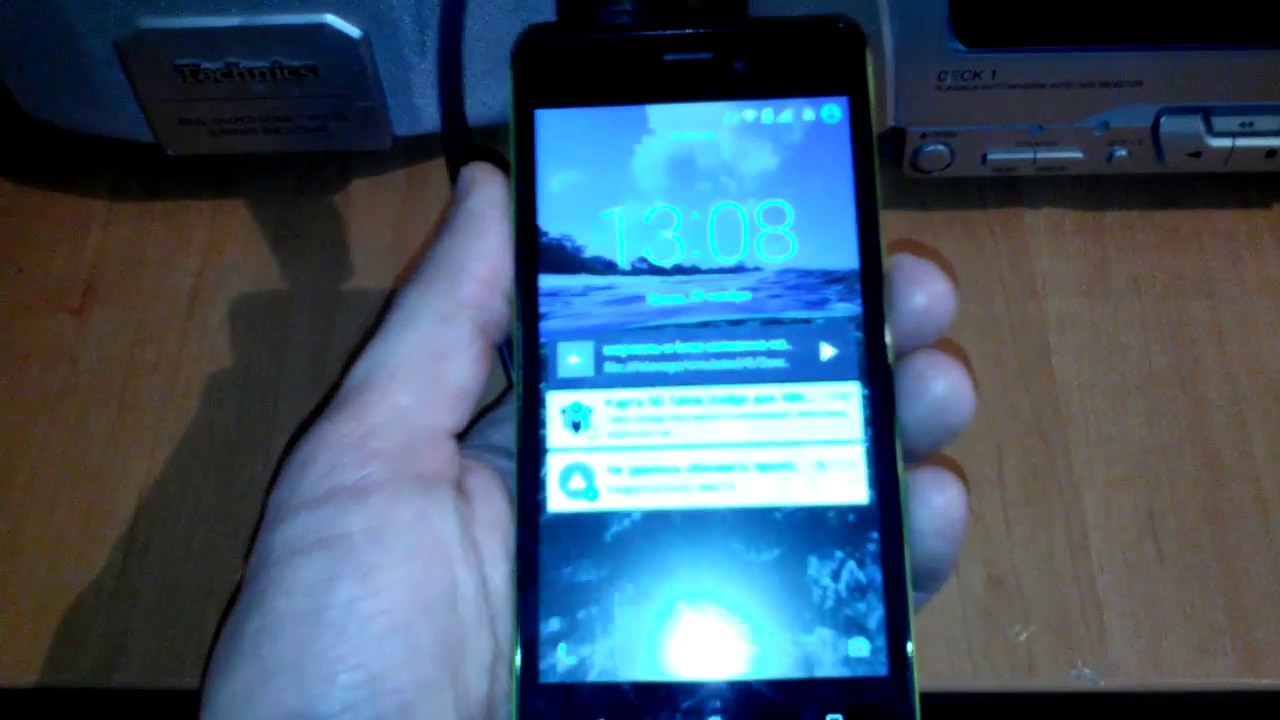
Подключение мобильного девайса к колонкам телевизора
К колонкам телевизора можно подключиться с помощью другого кабеля, который называется «тюльпан». Узнать такой провод легко: на одном его конце располагается стандартный штекер, а на другом – два разноцветных разъема.
Подключиться очень просто, для этого нужно:
- Отыскать на телевизоре два гнезда, окрашенные в цвет штекеров «тюльпана».
- Вставить в найденные отверстия два «тюльпана».
- Подсоединить другую сторону провода к разъему для наушников на мобильном устройстве.
- Найти и выбрать на телевизоре режим AV (или AV1, AV2).
- Включить аудио.
Важно! При подключении нужно следить, чтобы цвет гнезд и штекеров «тюльпана» обязательно совпадали.
Подсоединение смартфона к колонке через bluetooth и с помощью кабеля
Автономная колонка – это еще один вариант техники, подходящей для приятного прослушивания треков гораздо лучше, чем простой мобильник.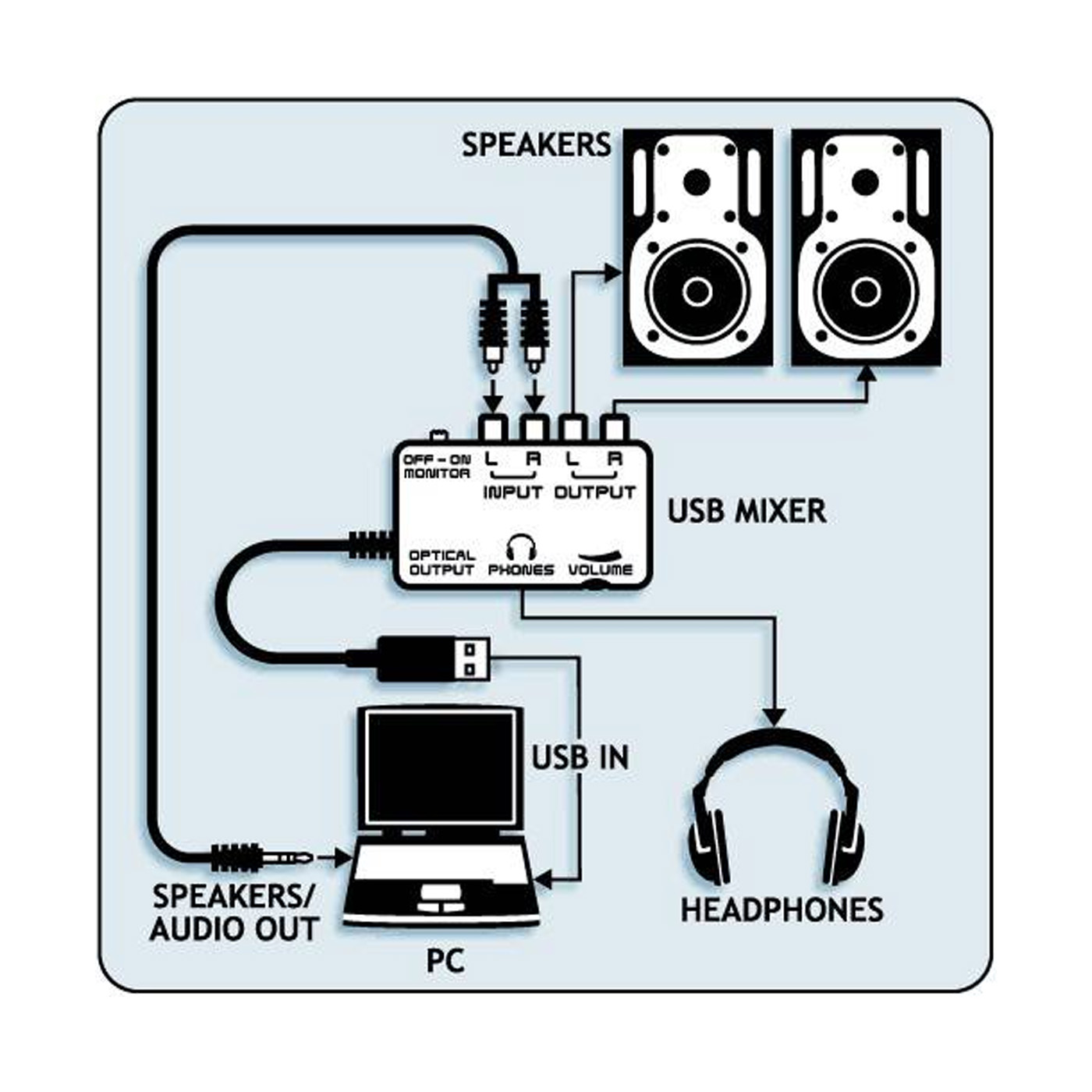
Для создания соединения необходимо следовать такому алгоритму:
- Включить аудиосистему.
- На телефоне запустить функцию Bluetooth и нажать на кнопку «обнаружение устройств».
- Подтвердить соединение динамика и мобильника, в случае необходимости ввести стандартный код – 0000.
- Нажать на кнопку воспроизведения трека.
Если по каким-либо причинам соединение через блютуз использовать не получается, то на помощь приходит кабель, штекер которого подходит к отверстию динамика. При этом действовать нужно просто: присоединить кабель к мобильнику и аудиосистеме так, чтобы штекеры соответствовали имеющимся разъемам техники. Затем можно включить музыку.
Подключение планшета к музыкальному центру через aux
Чтобы присоединить планшет к аудиоцентру, также понадобится использовать переходник с 2 «тюльпанами» с одной стороны и со штекером Jack 3.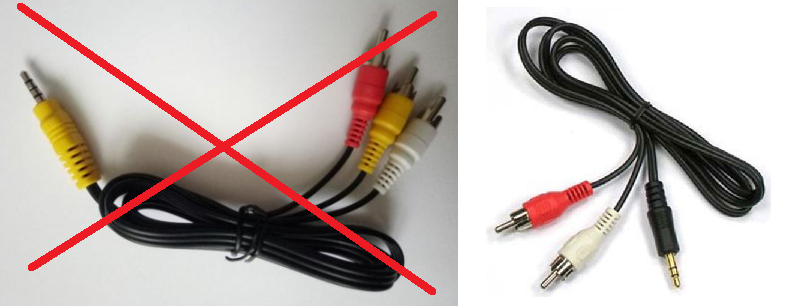 5 с другой. Прежде чем начать слушать музыку, необходимо проделать ряд несложных операций.
5 с другой. Прежде чем начать слушать музыку, необходимо проделать ряд несложных операций.
- Отыскать на панели стереосистемы два гнезда, обозначенные как AUX или PHONO.
- Подключить к ним два «тюльпана» соответственно цветам разъемов.
- Вставить другую сторону переходника в отверстие для наушников на планшетном компьютере.
- Нажать кнопку AUX на аудиосистеме.
- Включить нужный трек.
Добиться громкого и качественного звучания любимой песни просто. Для этого необходимо лишь определиться с типом техники, которая будет воспроизводить музыку, а также найти удобный метод подключения к ней мобильного девайса. Перед применением любого способа рекомендуется проверить работает ли стереосистема, телевизор или автономная колонка. При этом мобильное устройство тоже должно быть достаточно заряжено.
Лучшие музыкальные центры 2019 года
Музыкальный центр LG OK65 на Яндекс Маркете
Музыкальный центр LG OK99 на Яндекс Маркете
Музыкальный центр Sony MHC-V21D на Яндекс Маркете
Музыкальный центр LG RK3 на Яндекс Маркете
Музыкальный центр Hyundai H-MC120 на Яндекс Маркете
Как подключить телефон к музыкальному центру LG — журнал LG MAGAZINE Россия
Практически каждый владелец смартфона хранит на нем любимые музыкальные треки и аудиозаписи или слушает музыку через стриминговые сервисы (Spotyfy, Apple Music, Яндекс Музыка и другие). Но динамиков даже самых современных моделей смартфона может не хватить, чтобы проигрывать любимые композиции достаточно громко и при этом не теряя в качестве звучания. И тогда вполне логично подключить телефон к внешним колонкам, например, одной из моделей музыкального центра LG, которые могут похвастаться глубоким звучанием. Сделать это можно различными способами.
Но динамиков даже самых современных моделей смартфона может не хватить, чтобы проигрывать любимые композиции достаточно громко и при этом не теряя в качестве звучания. И тогда вполне логично подключить телефон к внешним колонкам, например, одной из моделей музыкального центра LG, которые могут похвастаться глубоким звучанием. Сделать это можно различными способами.
Подключение телефона к музыкальному центру: пошаговая инструкция:
Проводные способы подключения смартфона к музыкальному центру LG
- При помощи кабеля AUX:
Для этого способа подключения смартфона к музыкальному центру LG вам потребуется стандартный кабель со штекерами 3,5 мм. Один конец кабеля подключается к смартфону через разъем для наушников. Второй конец – к музыкальному центру. Ищите на задней панели устройства выход, помеченный Aux или Audio In. После успешного подключения кабеля AUX, в настройках музыкального центра вам понадобится выбрать режим воспроизведения музыки с внешнего носителя.
- При помощи кабеля USB:
Достоинство этого способа, о котором стоит упомянуть отдельно, — при этом способе подключения управлять аудиотреками можно прямо с музыкального центра. Вам потребуется USB-MicroUSB-кабель (в большинстве моделей современных смартфонов такой кабель идет в комплекте). После подключения выберите в настройках музыкального центра источник сигнала USB, а на телефоне активируйте режим «Синхронизация данных».
При удачном подключении телефона к музыкальному центру LG после этого на экране центра появится папка с музыкой с вашего смартфона, и вы сможете выбирать треки или альбомы, перематывать песни, прибавлять и убавлять громкость звука и совершать любые другие действия.
Беспроводные способы подключения смартфона к музыкальному центру LG
- При помощи Bluetooth:
Современные модели музыкальных центров LG поддерживают возможность не только беспроводного подключения смартфона, но и управления. С помощью смартфона можно управлять настройками колонок, а также воспроизводить музыкальные файлы из памяти телефона. Для этого вам понадобится скачать на Google Play специальное приложение Music Flow Bluetooth и установить его на свой смартфон, после чего включить функцию Bluetooth и синхронизировать телефон с вашим музыкальным центром LG.
Важно: при подключении телефона к музыкальному центру этим способом расстояние между устройствами не должно превышать 15 метров, иначе возможны помехи в воспроизведении музыки.
- При помощи NFC:
Способ подключения телефона к музыкальному центру через NFC имеет как свои преимущества, так и недостатки. С одной стороны он обеспечивает сигнал лучшего качества и способен покрывать большие (по сравнению с Bluetooth) расстояния. Но для этого способа оба устройства должны быть оснащены соответствующим модулем.
Подключить смартфон к музыкальному центру через NFC просто. Для этого нужно включить оба устройства в режим синхронизации NFC. У музыкального центра этот режим находится в настройках источников сигнала. После чего просто приложить телефон к специальной площадке NFC на музыкальном центре.
У музыкального центра этот режим находится в настройках источников сигнала. После чего просто приложить телефон к специальной площадке NFC на музыкальном центре.
Какой способ подключения телефона к музыкальному центру вы ни выбрали, следите, чтобы смартфон был заряжен, так как при синхронизации расход батареи идет быстрее.
Узнаем как подключить телефон к музыкальному центру: несколько способов
Музыка – это волшебное искусство, которое следует за нами по пятам весь жизненный период. Мы включаем ее во время работы, чтобы создать приятный фон и расслабиться. Или во время отдыха, чтобы развеселить компанию, обсудить новые хиты. Однако периодически возникает проблема с громкостью: музыка чаще всего хранится в памяти мобильного устройства, а его динамики явно не достаточно шумны для громких вечеринок, да и качество звука оставляет желать лучшего. Поэтому некоторые меломаны задаются вопросом: можно ли и как подключить телефон к музыкальному центру или другому устройству? Этой занимательной проблеме и посвящена данная статья.
Как подключить телефон к музыкальному центру через AUX
Принцип подключения телефона к колонкам музыкального центра предельно прост: нужно всего лишь приобрести кабель, с двух концов которого располагаются штекеры размера 3,5 мм. Определить не трудно: это такие же штекеры, какие используются производителями наушников к телефону. Далее, находим на музыкальном центре одно из двух гнезд, либо AUX, либо AUDIO IN, после чего вставляем туда один конец, а другой – в разъем для наушников на телефоне. Вот и все, теперь устройства подключены и вы можете наслаждаться любимой музыкой в отличном качестве!
Подключение через кабель USB
Как подключить телефон к музыкальному центру или магнитофону с помощью AUX, мы разобрались, но можно также воспользоваться USB-кабелем, приобрести который легко практически везде за недорогую цену (а обычно он еще и идет в комплекте с самим телефоном; просто проверьте, нет ли у вас этого кабеля где-нибудь дома). Воткнув USB в музыкальный центр и телефон, остается только выбрать на первом источник сигнала с USB и все, подключение завершено!
Подключение к телевизору
Если вы по какой-то причине не можете понять, как подключить телефон к музыкальному центру, или у вас нет нужного кабеля, можете воспользоваться своим телевизором. Для этого вам необходимо приобрести другой кабель, который называется «тюльпан». Он представляет собой три штекера разных цветов, один из которых размера 3,5 мм и вставляется в телефон, а два других подсоединяются к гнездам в телевизоре в соответствии с их цветами (например, красный к красному, а белый к белому). Гнезда, как правило, располагаются на боковой части устройства, но не всегда, поэтому тщательно осмотрите телевизор.
Для этого вам необходимо приобрести другой кабель, который называется «тюльпан». Он представляет собой три штекера разных цветов, один из которых размера 3,5 мм и вставляется в телефон, а два других подсоединяются к гнездам в телевизоре в соответствии с их цветами (например, красный к красному, а белый к белому). Гнезда, как правило, располагаются на боковой части устройства, но не всегда, поэтому тщательно осмотрите телевизор.
После этого выбираем на телевизоре один из двух режимов (AV1 или AV2) и слушаем музыку. Громкость любимых композиций можно регулировать как с одного, так и с другого устройства.
Другие способы
Также вы можете приобрести портативную колонку с автономным питанием, которую можно взять с собой на улицу и послушать любимую музыку на природе. Для этого колонку необходимо предварительно зарядить (или иметь с собой переносное зарядное устройство), а потом подключиться к ней двумя способами:
- через Bluetooth, который надо включить на телефоне, и при работающей колонке выбрать ее в списках доступных устройств;
- через специальный кабель — выбор его зависит уже непосредственно от самой колонки, а в остальном принцип тот же, что и в первых пунктах, никаких сложностей в подключении не будет.

Итог
Понять, как подключить телефон к старому музыкальному центру, может любой человек, потому как это простая процедура, не требующая специальных знаний. Все, что вам нужно, – это приобрести подходящий именно под ваши нужды кабель, а дальше только наслаждаться любимой музыкой!
Слушаем музыку через блютус на старом музыкальном центре или Speaker bluetooth
Всем здоровья и хорошего настроения. Получил вчера несколько посылок из китая и о одной полезной вещице хочется рассказать.Сразу предупреждаю, что не будет технических характеристик и прочей инженерной муры кому она нужна тот и так найдет))История началась с того что я достал пылившийся старый музыкальный центр с отличным звуком, который покупался очень давно Sony G77, дело в том что в нем что то сломалось типа контроллера и он перестал физически крутить диски. Печаль(( Поскольку кассет у меня уже не осталось, а радио слушать из за навязчивой рекламы я не хочу он у меня просто пылился, но в я приспособил его для прослушивания музыки с телефона через шнур.
 Но это оказалось дико не удобно, шнурок у меня короткий и по этому телефон буквально привязан к муз. центру. После этих неудобств решил купить эту устройство (приблуду). В чем ее смысл и преимущество кратко: телефон лежит в кармане, а музыка с него играет, не не так ИГРАЕТ!!!
Но это оказалось дико не удобно, шнурок у меня короткий и по этому телефон буквально привязан к муз. центру. После этих неудобств решил купить эту устройство (приблуду). В чем ее смысл и преимущество кратко: телефон лежит в кармане, а музыка с него играет, не не так ИГРАЕТ!!! Для этого чтобы заняться высокотехнологичным )) беспроводным звукоизвлечением нужно предварительно кое что сделать(имеющим опыт общения с блютус устройствами можно не читать):
2. снять крышечку закрывающюю разьем USB(форма свистка и исполнение приятное, эдакая флешка, я её попробовал разобрать, но у меня нахрапом не получилось только стащил с разьема usb металлическую рамку и под ней кстати обнаружились какие то мелкие микросхемы т.е. монтаж выполнен очень тесно задействована вся площадь платы, включая обратную сторону разьема)
3. воткнуть эту приблуду в разьемом USB в любой блок питания и пока он будет мигать синим светодиодом часто часто нужно успеть приконнектить его к телефону или что там у вас будет.

4. В торце устройства есть отверстие под стандартный 3,5 мм разьем, в него нужно воткнуть кабель, скорее кабелёк из комплекта (уж больно он короткий), а другой стороной воткнуть его во вход вашего устройства или как он там по буржуйски называется AUX вроде)
5. В телефоне еще раз убеждаемся что устройство которое носит название PT-810 подключено, включаем плеер и слушаем мощный басистый звук.
У меня такого плана устройство первое по этому постарался и подробней расписать что куда и как))
Как работает?
Если устройство не сопряжено ни кем по блютус синий светодиод на нем часто мигает
при сопряжении и подключении к нему выдает на свой аудио выход что то вроде «Тлинь» и начинает мигать реже где то раз в секунду, если блютус на подключенном устройстве отключить то слышно что то вроде «Та-парам-пам-па» и устройство переходит в состояние активного поиска. Звуки, что удобно но по мне громко.
Устройство воспроизводит системные звуки и оповещения с телефона, это не очень хорошо, входящие и исходящие звонки игнорирует.
 Прикольно смотреть с таким звуком кино или ютюб.
Прикольно смотреть с таким звуком кино или ютюб. Поддерживает подключения к нескольким устройствам, я его приконектили к компьютеру, далее маленькое лирическое отступление: у меня в нем штатный блютус, дабы смотреть фильмы с нормальным звуком, но был крайне расстроен и опечален. Звук с компьютера у меня ноут HP PAVILION dv6-3124er не выдерживает ни какой критики. Это какой то не внятный хрип и скрежет буквально через слово, разобрать что звучит вообще нельзя Виндус будь он не ладен или HP, или все вместе взятое. Вообщем с ноутом нормально не заиграло, подозреваю что виноват ноут. При этом подключение к телефону из приблуды ни куда не делось, так же просто коннектится: достаточно включить блютус в телефоне.
Думаю что можно его использовать для проигрывания звука с нескольких устройств допустим пришли к вам гости и у них знатная музыка ну не через телефон же её слушать)))
В плане дальности приема через одну стену нормально через 2 уже похрипывет. Да я так далеко и музыку уже не отчетливо слышу так что это для меня не недостаток.
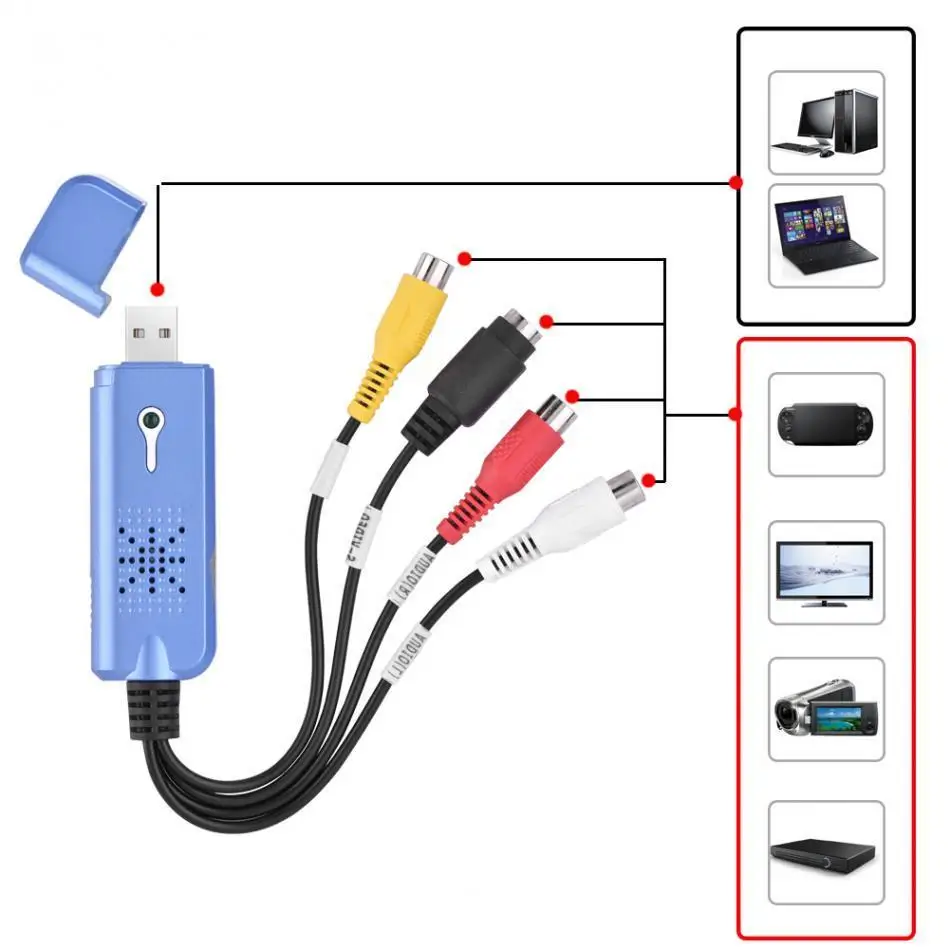
Не знаю как в дорогих подобных девасах у этого на фоне при большой громкости слышно высокочастоную помеху но честно сказать не напрягает. После подключения нормальным кабелем к входу муз центра помех вообще нет видимо это было из за не правильного подключения к микрофонному входу.
В общем для все что я хотел от этого устройства я получил: телефон в руках или кармане, а музыка с него идет на муз центр. Вообще то у меня была мысль интегрировать его непосредственно в корпус муз центра, что бы не осталось ни каких шнурков вообще. Пока я воткнул шнур в единственный мною обнаруженный микрофонный вход на морде моего муз. центра. Возможно кто что то то подобное уже делал или знает как сделать, по этому буду признателен за совет: куда нужно подключить этот девайс во внутренностях моей Sony G77 (Раньше находил в инете схему но к сожалению не сохранил, а теперь не получается найти)
Покупал это устройство по принципу самой не большой на тот момент цены поскольку не был уверен что вообще что то из этого получиться, но сегодня увидел предложение еще дешевле за 172,40 руб кому нужно идем СЮДА Безымянный клон за 135,64 руб ТУТ Еще фотки
В окончание
Плюсы: Позволяет использовать любую хорошо звучащую аудио технику реанимировать старую, поломанную аудио технику, копеечная цена, устройство годное удобное в плане коннекта, хорошо работает, индикация подключений сопровождается миганием светодиода и звуком, звук музыки через устройство вполне приемлемый.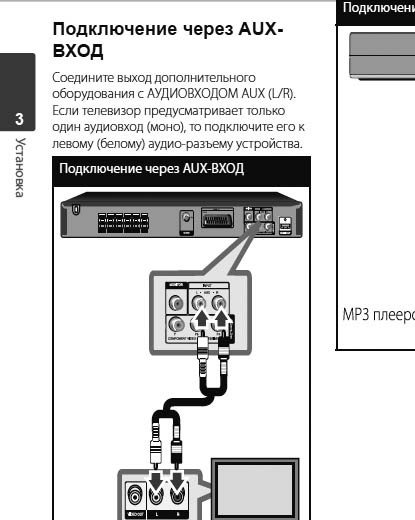
Минусы: короткий кабель для аудио подключения на джек 3.5 мм, не большой фоновый высокочастотный шум (слышен при большой громкости на паузе). В комплекте не идет блок питания (но этого добра у всех уже завалы я думаю, так что для меня это +, не нужно за него переплачивать), Звук не HiFi ))
Резюме
Давно не покупал ни чего такого что так хочется использовать, и от чего получаешь такое удовольствие.Телефон с боле 10 гигами музыки звучит. И это здорово!
За сим заканчиваю надеюсь кому то моя писанина будет полезной.
Удачи вам.
Подключение смартфона к музыкальному центру и колонкам
Как бы банально ни звучало, но с музыкой жить веселее. Мы включаем ее не только во время отдыха и праздников, но и во время выполнения различной работы по дому: и работа «кипит», и время проходит незаметно. Зачастую мы включаем музыку на телефоне. Но порой хочется включить ее громче, да и качество звучания не помешало бы улучшить. Проблему эту можно решить применением внешней акустики. Для этого нужно знать, как подключить смартфон к колонкам музыкального центра. Именно об этом и пойдет речь ниже.
Проблему эту можно решить применением внешней акустики. Для этого нужно знать, как подключить смартфон к колонкам музыкального центра. Именно об этом и пойдет речь ниже.
Проводное подключение
Есть два способа подключить кабелем мобильный телефон к аудиосистеме. AUX– самый простой и удобный способ. Для того чтобы выполнить такое соединение, оба устройства должны быть оборудованы аудио выходом. У акустической системы он может быть вынесен на переднюю панель и представлен разъемом 3,5 или 6,5, но гораздо чаще он находится сзади в виде 2 выходов RCA («тюльпан» красного и белого цвета). Для соединения потребуется кабель jack – jack/2 RCA/6,5.
Если музыкальный центр поддерживает воспроизведение аудио с флешек, и в нем есть разъем USB, то в качестве альтернативы может выступить мобильник. Необходимо воспользоваться шнуром USB – microUSB и вставить его соответствующими концами в оба устройства.
Пошаговый алгоритм
Для того чтобы использовать мобильное устройства в качестве источника сигнала стереосистемы, нужно правильно выполнить синхронизацию. Пошаговая инструкция приведена ниже.
Пошаговая инструкция приведена ниже.
Соединение через AUX.
- Купить в магазине кабель jack-jack/6,5/2 RCA. Достаточно часто в случае с 6,5 проще купить переходник на 3,5.
- Один конец вставляется в разъем для наушников на телефоне.
- Второй конец вставляется в разъем 3,5 на аудиосистеме.
- На музыкальном центре находим переключатель источников сигнала и выбираем AUX.
- В плеере гаджета находим нужный трек и включаем.
Важно! Для такого типа соединения необходим вход с надписью AUX или AUDIO IN. Аналогичный разъем для подключения наушников не подойдет.
Соединение через USB.
- Покупаем или используем кабель USB – microUSB/type-С из комплекта смартфона.
- Вставляем штекер microUSB/type-C в телефон.
- Второй стороной вставляем шнур в аудиосистему.
- Выбираем источник сигнала – USB.
- На смартфоне, отпустив шторку вниз, выбираем тип синхронизации «передача данных».

- Выбираем нужную песню и включаем воспроизведение.
Полезные советы
Некоторые пользователи допускают ошибки и совершают ненужные действия для того, чтобы подключить смартфон к музыкальному центру. Прежде чем идти в магазин за покупкой подходящих аксессуаров стоит изучить советы ниже.
- Подключение телефона к центру возможно как для техники с ОС Android, так и с iOS.
- При подключении через 3,5 батарею стоит заранее зарядить.
- Для подключения через USB подойдет кабель из комплекта гаджета, который обычно используется для зарядки – не стоит спешить в магазин.
- Перед покупкой шнура изучите оба гаджета, может оказаться, что смартфон оборудован современным type-C, или музыкальный центр не имеет только выход 3,5. Покупайте кабель, исходя из имеющихся интерфейсов.
- Никакими особенными свойствами шнур для синхронизации обладать не должен – подойдет самый бюджетный вариант из ближайшего магазина электроники.
Беспроводное соединение
Современная аудиотехника широко использует для синхронизации с другими устройствами беспроводные модули. NFC – более удобный вариант, но менее распространенный. Он обеспечивает большую дальность соединения, качественный сигнал, а кроме того, само по себе подключение не требует большого количества действий. Для качественной передачи данных по Bluetooth нужна поддержка кодеков AptX и LDAC (передача аудио без потери качества). Также здесь ограничена дальность действия – около 15 метров.
NFC – более удобный вариант, но менее распространенный. Он обеспечивает большую дальность соединения, качественный сигнал, а кроме того, само по себе подключение не требует большого количества действий. Для качественной передачи данных по Bluetooth нужна поддержка кодеков AptX и LDAC (передача аудио без потери качества). Также здесь ограничена дальность действия – около 15 метров.
Синхронизация по Bluetooth.
- Аудиоустройство необходимо включить в режим поиска Bluetooth-устройств – для этого на передней панели есть соответствующие кнопки.
- В телефоне следует опустить шторку, найти кнопку Блютуз и открыть расширенные настройки, чтобы увидеть список доступной для синхронизации техники.
- После отображения перечня устройств выбрать нужное и подтвердить соединение.
- Остается включить любимую музыку, и можно наслаждаться качественным и громким воспроизведением.
Синхронизация по NFC.
- Для выполнения подобного соединения оба устройства должны быть оборудованы соответствующим модулем.

- Оба девайса включаются в режим синхронизации по NFC. У центра для этого есть специальная кнопка (иногда режим нужно искать в источниках сигнала), на мобильнике следует опустить шторку и найти символ NFC.
- Активировав оба устройства, достаточно приложить смартфон к центру – у него есть площадка с символом NFC. Произойдет автоматическое подключение.
- В плеере запускаем любимые треки.
Подсоединение к колонкам от телевизора
Усилить громкость воспроизводимой с телефона музыки, можно через телевизионные колонки. Если вы умеете подсоединять смартфон к музыкальному центру, то и это подключение не составит труда. Для телевизора нужен кабель jack-2RCA («тюльпан»). Конец на 3,5 подсоедините к мобильнику (туда, где наушники), другой – к телевизору, соотнеся штекеры цвет в цвет с существующими разъемами.
Выберите на телевизоре режим AV1 или AV2 и включите музыку на телефоне. Регулировать громкость звучания можно на обоих устройствах.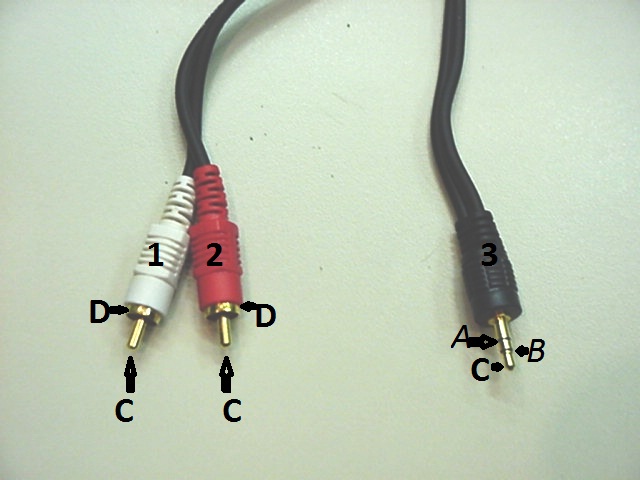
Подключение к переносной колонке
Для работы вышеперечисленных устройств необходимо наличие электрической сети. Если же вы хотите послушать громкую музыку на природе, вдали от электричества, вас выручит автономная колонка с питанием от батареек. К телефону она подключается двумя способами:
- Через Bluetooth – канал беспроводной связи (для тех колонок, которые поддерживают эту функцию). Для подключения нужно включить колонку. Затем в телефоне сделать активной функцию Bluetooth. После, запустить обнаружение блютуз устройств. Когда смартфон обнаружит вашу колонку, подтвердите ее подключение. Если устройство запросит код, то введите стандартный – «0000».
- При помощи кабеля. Принцип подключения такой же, как подсоединение смартфона к музыкальному центру. Необходимо только подобрать подходящий штекер.
Как видите, усиливать звуковые возможности телефона можно различными способами. Главное – иметь под рукой соответствующие кабели.
КАК ПОДКЛЮЧИТЬ САБВУФЕР К МУЗЫКАЛЬНОМУ ЦЕНТРУ
Уважаемые любители качественной музыки.
У многих возникают вопросы:
- Как подключить сабвуфер, если на усилителе нет специальных выходов для него?
- Как согласовать регулировку громкости на колонках и сабвуфере?
- Можно ли подключить сабвуфер к музыкальному центру?
Существует много вариантов, в том числе и запуск сабвуфера через делитель напряжения. Были перепробованы различные варианты подключения сабвуфера. При этом качество звука было отвратительное, а с делителем напряжения шел очень сильный фон.
Пробовал подключить через наушники. Впаял перемычки, чтобы при подключении разъема в гнездо наушников (для подачи сигнала на сабвуфер) не отключался звук на колонках.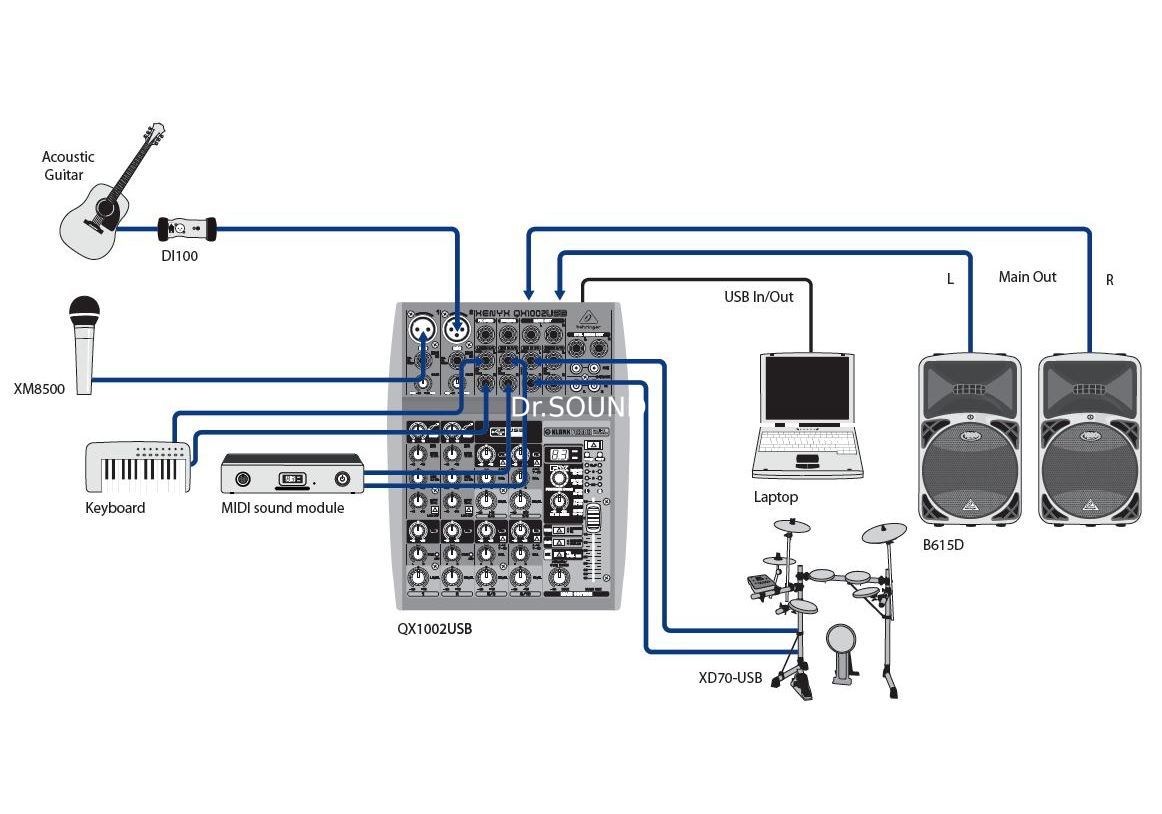 Результат отрицательный, т.к. напряжение на наушниках такое же как и на колонках в пределах 8 Вольт, а на сабвуфер надо подать от 0,5 до 1,0 Вольта.
Результат отрицательный, т.к. напряжение на наушниках такое же как и на колонках в пределах 8 Вольт, а на сабвуфер надо подать от 0,5 до 1,0 Вольта.
Все эти эксперименты проводились с одной целью: чтобы при добавлении громкости на колонках пропорционально добавлялась громкость на сабвуфере.
Решение вопросов очень простое. Решил снизить напряжение путем применения обыкновенного сопротивления. Купил два переменных резистора на 1 кОм и на 500 Ом.
Но в магазине электротехники вместо 500 Ом дали резистор 500 кОм. По логике это почти диэлектрик и сигнал не должен пропускать.
Сопротивление 1 кОм не помогло. Решил попробовать 500 кОм. И случилось чудо!
Сабвуфер подключается параллельно к фронтальной акустической колонке, где в разрыв одного из проводов впаивается переменный резистор 500 кОм (пятьсот килоОм). Это дает возможность регулировать входной сигнал на сабвуфере в необходимом диапазоне.
Резистор подобран опытным путем. Качество звука зависит от применяемого усилителя, т. е. какие шумы идут на колонки. Если усилитель качественный, то и никаких посторонних шумов через сабвуфер не пойдет.
е. какие шумы идут на колонки. Если усилитель качественный, то и никаких посторонних шумов через сабвуфер не пойдет.
Если есть два сабвуфера, то ко второй колонке аналогично подключается второй сабвуфер.
Проверено на практике. Приятного прослушивания.
Как подключить аукс к музыкальному центру
Музыка – это волшебное искусство, которое следует за нами по пятам весь жизненный период. Мы включаем ее во время работы, чтобы создать приятный фон и расслабиться. Или во время отдыха, чтобы развеселить компанию, обсудить новые хиты. Однако периодически возникает проблема с громкостью: музыка чаще всего хранится в памяти мобильного устройства, а его динамики явно не достаточно шумны для громких вечеринок, да и качество звука оставляет желать лучшего. Поэтому некоторые меломаны задаются вопросом: можно ли и как подключить телефон к музыкальному центру или другому устройству? Этой занимательной проблеме и посвящена данная статья.
Как подключить телефон к музыкальному центру через AUX
Принцип подключения телефона к колонкам музыкального центра предельно прост: нужно всего лишь приобрести кабель, с двух концов которого располагаются штекеры размера 3,5 мм. Определить не трудно: это такие же штекеры, какие используются производителями наушников к телефону. Далее, находим на музыкальном центре одно из двух гнезд, либо AUX, либо AUDIO IN, после чего вставляем туда один конец, а другой – в разъем для наушников на телефоне. Вот и все, теперь устройства подключены и вы можете наслаждаться любимой музыкой в отличном качестве!
Определить не трудно: это такие же штекеры, какие используются производителями наушников к телефону. Далее, находим на музыкальном центре одно из двух гнезд, либо AUX, либо AUDIO IN, после чего вставляем туда один конец, а другой – в разъем для наушников на телефоне. Вот и все, теперь устройства подключены и вы можете наслаждаться любимой музыкой в отличном качестве!
Подключение через кабель USB
Как подключить телефон к музыкальному центру или магнитофону с помощью AUX, мы разобрались, но можно также воспользоваться USB-кабелем, приобрести который легко практически везде за недорогую цену (а обычно он еще и идет в комплекте с самим телефоном; просто проверьте, нет ли у вас этого кабеля где-нибудь дома). Воткнув USB в музыкальный центр и телефон, остается только выбрать на первом источник сигнала с USB и все, подключение завершено!
Подключение к телевизору
Если вы по какой-то причине не можете понять, как подключить телефон к музыкальному центру, или у вас нет нужного кабеля, можете воспользоваться своим телевизором. Для этого вам необходимо приобрести другой кабель, который называется «тюльпан». Он представляет собой три штекера разных цветов, один из которых размера 3,5 мм и вставляется в телефон, а два других подсоединяются к гнездам в телевизоре в соответствии с их цветами (например, красный к красному, а белый к белому). Гнезда, как правило, располагаются на боковой части устройства, но не всегда, поэтому тщательно осмотрите телевизор.
Для этого вам необходимо приобрести другой кабель, который называется «тюльпан». Он представляет собой три штекера разных цветов, один из которых размера 3,5 мм и вставляется в телефон, а два других подсоединяются к гнездам в телевизоре в соответствии с их цветами (например, красный к красному, а белый к белому). Гнезда, как правило, располагаются на боковой части устройства, но не всегда, поэтому тщательно осмотрите телевизор.
После этого выбираем на телевизоре один из двух режимов (AV1 или AV2) и слушаем музыку. Громкость любимых композиций можно регулировать как с одного, так и с другого устройства.
Другие способы
Также вы можете приобрести портативную колонку с автономным питанием, которую можно взять с собой на улицу и послушать любимую музыку на природе. Для этого колонку необходимо предварительно зарядить (или иметь с собой переносное зарядное устройство), а потом подключиться к ней двумя способами:
- через Bluetooth, который надо включить на телефоне, и при работающей колонке выбрать ее в списках доступных устройств;
- через специальный кабель – выбор его зависит уже непосредственно от самой колонки, а в остальном принцип тот же, что и в первых пунктах, никаких сложностей в подключении не будет.
Понять, как подключить телефон к старому музыкальному центру, может любой человек, потому как это простая процедура, не требующая специальных знаний. Все, что вам нужно, – это приобрести подходящий именно под ваши нужды кабель, а дальше только наслаждаться любимой музыкой!
Музыка скрашивает жизнь человека. Включают её на различных мероприятиях, на природе или при занятиях спортом. Сейчас для прослушивания аудиокомпозиций чаще всего используют смартфон. Но порой громкости его штатных динамиков бывает недостаточно. И тогда возникает необходимость подсоединить мобильное устройство к более мощной стереосистеме, например, музыкальному центру. Сделать это достаточно просто. Чтобы это осуществить, потребуются соответствующие провода, которыми следует соединить два устройства.
Порядок подключения телефона к музыкальному центру через AUX
Музыкальный центр обладает значительно более мощными динамиками, чем любой существующий мобильный телефон. Поэтому он обеспечивает более громкое и качественное звучание. При этом на его корпусе располагаются все необходимые для подключения разъёмы, что позволяет без труда присоединить к нему смартфон.
При этом на его корпусе располагаются все необходимые для подключения разъёмы, что позволяет без труда присоединить к нему смартфон.
ВНИМАНИЕ! Одно из главных условий для осуществления подключения телефона к стереосистеме — смартфон должен работать на операционной системе Android!
Присоединение смартфона к музыкальному центру с помощью кабеля AUX является одним из самых простых и распространённых способов. Для этого понадобится соответствующий провод, на концах которого располагаются штекера 3.5.
Последовательность подключения телефона к стереосистеме:
- один конец кабеля AUX вставить в соответствующее гнездо на корпусе смартфона — как правило, это разъём для подключения наушников;
- второй конец кабеля нужно вставить в разъём 3.5, расположенный на медиаустройстве;
- на панели стереосистемы требуется нажать кнопку AUX;
- включить воспроизведение аудио на смартфоне.
Как подключить смартфон к музыкальному центру через USB
Для данного способа подключения понадобится кабель USB-microUSB. Если его нет в комплекте с мобильным устройством, то приобрести провод можно в любом магазине электротоваров. Также соответствующий разъём должен быть на аудиосистеме.
Чтобы прослушивать музыку со стереосистемы, нужно один конец USB кабеля воткнуть в телефон, а второй — в гнездо на корпусе аудиоустройства. После чего на стереосистеме требуется указать в качестве источника сигнал, подаваемый через USB-разъём.
Эти два способа соединения музыкального центра и смартфона являются самыми популярными. Но помимо них, можно воспользоваться и другими.
Сейчас на рынке аудиоустройств существуют специальные колонки. Они значительно меньше по размерам, чем музыкальный центр. Это позволяет носить их с собой.
Колонки имеют встроенный модуль Bluetooth, поэтому соединить их с телефоном можно с помощью беспроводного метода передачи сигнала. Для этого требуется:
- на телефоне включить функцию Bluetooth и нажать «Обнаружение внешних устройств»;
- включить аудиоустройство;
- осуществить сопряжение — для этого понадобится ввести код, обычно это 0000;
- нажать воспроизведение музыки на мобильном устройстве.

Осуществить подключение смартфона к музыкальному центру или другой стереосистеме достаточно просто. Сделать это может любой человек, так как эта процедура не требует наличия соответствующих навыков и какого-то опыта. Необходимо лишь выбрать наиболее подходящий вариант присоединения и приобрести требуемый провод. После чего можно приступать к прослушиванию любимых композиций.
Музыка скрашивает жизнь человека. Включают её на различных мероприятиях, на природе или при занятиях спортом. Сейчас для прослушивания аудиокомпозиций чаще всего используют смартфон. Но порой громкости его штатных динамиков бывает недостаточно. И тогда возникает необходимость подсоединить мобильное устройство к более мощной стереосистеме, например, музыкальному центру. Сделать это достаточно просто. Чтобы это осуществить, потребуются соответствующие провода, которыми следует соединить два устройства.
Порядок подключения телефона к музыкальному центру через AUX
Музыкальный центр обладает значительно более мощными динамиками, чем любой существующий мобильный телефон. Поэтому он обеспечивает более громкое и качественное звучание. При этом на его корпусе располагаются все необходимые для подключения разъёмы, что позволяет без труда присоединить к нему смартфон.
Поэтому он обеспечивает более громкое и качественное звучание. При этом на его корпусе располагаются все необходимые для подключения разъёмы, что позволяет без труда присоединить к нему смартфон.
ВНИМАНИЕ! Одно из главных условий для осуществления подключения телефона к стереосистеме — смартфон должен работать на операционной системе Android!
Присоединение смартфона к музыкальному центру с помощью кабеля AUX является одним из самых простых и распространённых способов. Для этого понадобится соответствующий провод, на концах которого располагаются штекера 3.5.
Последовательность подключения телефона к стереосистеме:
- один конец кабеля AUX вставить в соответствующее гнездо на корпусе смартфона — как правило, это разъём для подключения наушников;
- второй конец кабеля нужно вставить в разъём 3.5, расположенный на медиаустройстве;
- на панели стереосистемы требуется нажать кнопку AUX;
- включить воспроизведение аудио на смартфоне.

Как подключить смартфон к музыкальному центру через USB
Для данного способа подключения понадобится кабель USB-microUSB. Если его нет в комплекте с мобильным устройством, то приобрести провод можно в любом магазине электротоваров. Также соответствующий разъём должен быть на аудиосистеме.
Чтобы прослушивать музыку со стереосистемы, нужно один конец USB кабеля воткнуть в телефон, а второй — в гнездо на корпусе аудиоустройства. После чего на стереосистеме требуется указать в качестве источника сигнал, подаваемый через USB-разъём.
Эти два способа соединения музыкального центра и смартфона являются самыми популярными. Но помимо них, можно воспользоваться и другими.
Сейчас на рынке аудиоустройств существуют специальные колонки. Они значительно меньше по размерам, чем музыкальный центр. Это позволяет носить их с собой.
Колонки имеют встроенный модуль Bluetooth, поэтому соединить их с телефоном можно с помощью беспроводного метода передачи сигнала. Для этого требуется:
Для этого требуется:
- на телефоне включить функцию Bluetooth и нажать «Обнаружение внешних устройств»;
- включить аудиоустройство;
- осуществить сопряжение — для этого понадобится ввести код, обычно это 0000;
- нажать воспроизведение музыки на мобильном устройстве.
Осуществить подключение смартфона к музыкальному центру или другой стереосистеме достаточно просто. Сделать это может любой человек, так как эта процедура не требует наличия соответствующих навыков и какого-то опыта. Необходимо лишь выбрать наиболее подходящий вариант присоединения и приобрести требуемый провод. После чего можно приступать к прослушиванию любимых композиций.
% PDF-1.5
%
71 0 объект
>
эндобдж
xref
71 127
0000000016 00000 н.
0000003373 00000 н.
0000003509 00000 н.
0000003608 00000 н.
0000004662 00000 н.
0000004710 00000 н.
0000005328 00000 н.
0000005870 00000 н.
0000006279 00000 н.
0000006327 00000 н.
0000006375 00000 н. 0000006423 00000 н.
0000006471 00000 н.
0000006519 00000 н.
0000006568 00000 н.
0000006617 00000 н.
0000006666 00000 н.
0000006777 00000 н.
0000006890 00000 н.
0000007391 00000 н.
0000007982 00000 н.
0000008070 00000 н.
0000008698 00000 п.
0000009358 00000 п.
0000034484 00000 п.
0000049119 00000 п.
0000049258 00000 п.
0000049390 00000 п.
0000049502 00000 п.
0000049528 00000 п.
0000049837 00000 п.
0000049864 00000 п.
0000050293 00000 п.
0000080304 00000 п.
0000099922 00000 н.
0000114511 00000 н.
0000130479 00000 н.
0000130748 00000 н.
0000131005 00000 н.
0000131242 00000 н.
0000145781 00000 н.
0000175238 00000 н.
0000181073 00000 н.
0000181355 00000 н.
0000181571 00000 н.
0000182297 00000 н.
0000182558 00000 н.
0000186520 00000 н.
0000186670 00000 н.
0000186740 00000 н.
0000186825 00000 н.
0000191876 00000 н.
0000191946 00000 н.
0000192042 00000 н.
0000192070 00000 н.
0000192458 00000 н.
0000192555 00000 н.
0000192847 00000 н.
0000193097 00000 н.
0000006423 00000 н.
0000006471 00000 н.
0000006519 00000 н.
0000006568 00000 н.
0000006617 00000 н.
0000006666 00000 н.
0000006777 00000 н.
0000006890 00000 н.
0000007391 00000 н.
0000007982 00000 н.
0000008070 00000 н.
0000008698 00000 п.
0000009358 00000 п.
0000034484 00000 п.
0000049119 00000 п.
0000049258 00000 п.
0000049390 00000 п.
0000049502 00000 п.
0000049528 00000 п.
0000049837 00000 п.
0000049864 00000 п.
0000050293 00000 п.
0000080304 00000 п.
0000099922 00000 н.
0000114511 00000 н.
0000130479 00000 н.
0000130748 00000 н.
0000131005 00000 н.
0000131242 00000 н.
0000145781 00000 н.
0000175238 00000 н.
0000181073 00000 н.
0000181355 00000 н.
0000181571 00000 н.
0000182297 00000 н.
0000182558 00000 н.
0000186520 00000 н.
0000186670 00000 н.
0000186740 00000 н.
0000186825 00000 н.
0000191876 00000 н.
0000191946 00000 н.
0000192042 00000 н.
0000192070 00000 н.
0000192458 00000 н.
0000192555 00000 н.
0000192847 00000 н.
0000193097 00000 н. 0000193364 00000 н.
0000193552 00000 н.
0000193738 00000 н.
0000193933 00000 н.
0000194687 00000 н.
0000195357 00000 н.
0000196024 00000 н.
0000198290 00000 н.
0000198629 00000 н.
0000199052 00000 н.
0000199192 00000 н.
0000202103 00000 н.
0000202462 00000 н.
0000202610 00000 н.
0000202752 00000 н.
0000216584 00000 н.
0000216623 00000 н.
0000225749 00000 н.
0000225788 00000 н.
0000244842 00000 н.
0000244881 00000 н.
0000271634 00000 н.
0000271673 00000 н.
0000295906 00000 н.
0000295945 00000 н.
0000341340 00000 н.
0000341379 00000 п.
0000356375 00000 п.
0000356414 00000 н.
0000380609 00000 н.
0000380648 00000 н.
0000408806 00000 н.
0000408845 00000 н.
0000438477 00000 н.
0000438516 00000 п.
0000464060 00000 н.
0000464099 00000 н.
0000479922 00000 н.
0000479961 00000 н.
0000498579 00000 п.
0000498618 00000 п.
0000510968 00000 н.
0000511007 00000 н.
0000533903 00000 н.
0000533942 00000 н.
0000560256 00000 н.
0000560295 00000 н.
0000576118 00000 н.
0000193364 00000 н.
0000193552 00000 н.
0000193738 00000 н.
0000193933 00000 н.
0000194687 00000 н.
0000195357 00000 н.
0000196024 00000 н.
0000198290 00000 н.
0000198629 00000 н.
0000199052 00000 н.
0000199192 00000 н.
0000202103 00000 н.
0000202462 00000 н.
0000202610 00000 н.
0000202752 00000 н.
0000216584 00000 н.
0000216623 00000 н.
0000225749 00000 н.
0000225788 00000 н.
0000244842 00000 н.
0000244881 00000 н.
0000271634 00000 н.
0000271673 00000 н.
0000295906 00000 н.
0000295945 00000 н.
0000341340 00000 н.
0000341379 00000 п.
0000356375 00000 п.
0000356414 00000 н.
0000380609 00000 н.
0000380648 00000 н.
0000408806 00000 н.
0000408845 00000 н.
0000438477 00000 н.
0000438516 00000 п.
0000464060 00000 н.
0000464099 00000 н.
0000479922 00000 н.
0000479961 00000 н.
0000498579 00000 п.
0000498618 00000 п.
0000510968 00000 н.
0000511007 00000 н.
0000533903 00000 н.
0000533942 00000 н.
0000560256 00000 н.
0000560295 00000 н.
0000576118 00000 н. 0000576157 00000 н.
0000602218 00000 н.
0000602257 00000 н.
0000629052 00000 н.
0000629091 00000 н.
0000656573 00000 н.
0000656612 00000 н.
0000656804 00000 н.
0000656996 00000 н.
0000660506 00000 п.
0000662140 00000 н.
0000729964 00000 н.
0000731596 00000 н.
0000731789 00000 н.
0000732545 00000 н.
0000733954 00000 н.
0000734961 00000 п.
0000750017 00000 н.
0000832204 00000 н.
0000002894 00000 н.
трейлер
] / Назад 2125562 >>
startxref
0
%% EOF
197 0 объект
> поток
f /} @, PGs_! EVX> eAE1ps7.
0000576157 00000 н.
0000602218 00000 н.
0000602257 00000 н.
0000629052 00000 н.
0000629091 00000 н.
0000656573 00000 н.
0000656612 00000 н.
0000656804 00000 н.
0000656996 00000 н.
0000660506 00000 п.
0000662140 00000 н.
0000729964 00000 н.
0000731596 00000 н.
0000731789 00000 н.
0000732545 00000 н.
0000733954 00000 н.
0000734961 00000 п.
0000750017 00000 н.
0000832204 00000 н.
0000002894 00000 н.
трейлер
] / Назад 2125562 >>
startxref
0
%% EOF
197 0 объект
> поток
f /} @, PGs_! EVX> eAE1ps7.
Сравнение лучших усилителей с подключением по WiFi / Bluetooth 2020 года
Усилители с подключением по Wi-Fi и Bluetooth позволяют слушать онлайн-музыку через многочисленные интернет-сервисы, а также аудиофайлы, передаваемые по локальной сети, и музыку, воспроизводимую непосредственно на смартфонах и планшетах iOS и Android. Многие подключенные усилители также совместимы с мультирум, что позволяет использовать их в паре с беспроводными колонками или многокомнатными колонками, использующими ту же технологию или произведенными одним и тем же производителем.
На рынке представлено множество различных стереоусилителей (2 динамика) и A / V-ресиверов, поэтому выбрать модель не всегда легко. Какие функции предлагает усилитель с подключением по Bluetooth? Почему стоит выбрать подключенный усилитель с портом Ethernet или Wi-Fi? Стоит ли мне выбирать мультирум-совместимый усилитель Wi-Fi Bluetooth? Какие еще функции я могу ожидать от подключенного усилителя?
Это сравнительное руководство по усилителям, подключенным через Wi-Fi и Bluetooth, поможет вам найти модель, которая лучше всего соответствует вашим потребностям, ответив на эти различные вопросы и предложив выбор лучших подключаемых усилителей в 2020 году.
Усилители с подключением по Bluetooth
Практически все подключенные усилители, как стереофонические усилители Hi-Fi, так и A / V-ресиверы, оснащены аудиоприемником Bluetooth, поскольку производители могут легко и недорого интегрировать эту технологию. Впервые представленный в телефонах в 1999 году, Bluetooth теперь систематически интегрирован в смартфоны и планшеты, независимо от того, работают ли они под управлением операционной системы iOS (iPhone, iPad и iPod) или Android, а также в большинство ноутбуков.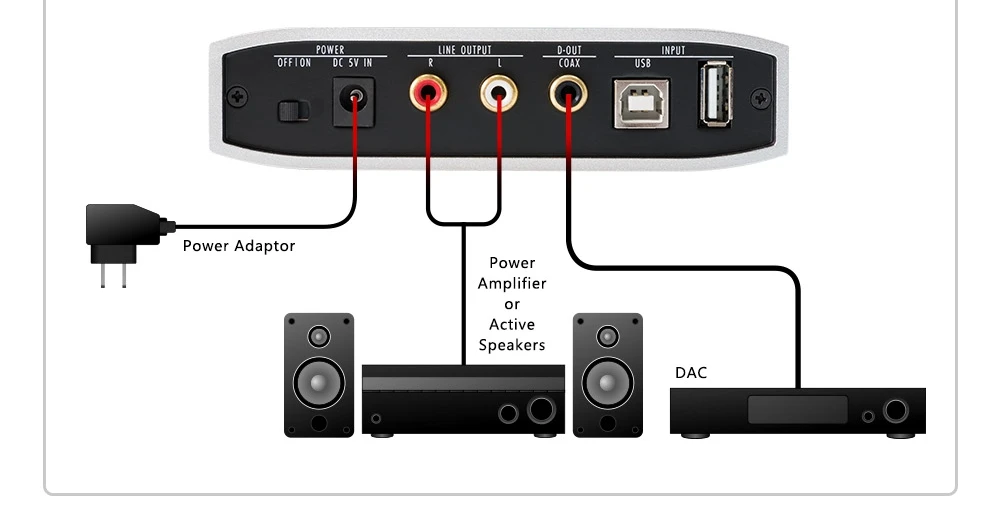 Это означает, что все, что вам нужно сделать, это выполнить сопряжение подключенного усилителя со своим смартфоном, планшетом или компьютером для беспроводной потоковой передачи музыки.
Это означает, что все, что вам нужно сделать, это выполнить сопряжение подключенного усилителя со своим смартфоном, планшетом или компьютером для беспроводной потоковой передачи музыки.
Основным преимуществом соединения Bluetooth является простота его настройки. Нет необходимости подключаться к локальной сети, источник музыки и усилитель подключаются напрямую.
Кроме того, усилитель может воспроизводить весь аудиоконтент, воспроизводимый телефоном или компьютером: приложения для потоковой передачи музыки, такие как Deezer, Spotify, Qobuz и Tidal, музыку, хранящуюся в памяти смартфона, видео, воспроизводимые на YouTube, Netflix или Prime. Видео, саундтреки к видеоиграм… Следовательно, вам не нужно беспокоиться о совместимости той или иной службы с усилителем: пока она доступна на вашем смартфоне, планшете или компьютере, усилитель может воспроизводить звук через Bluetooth.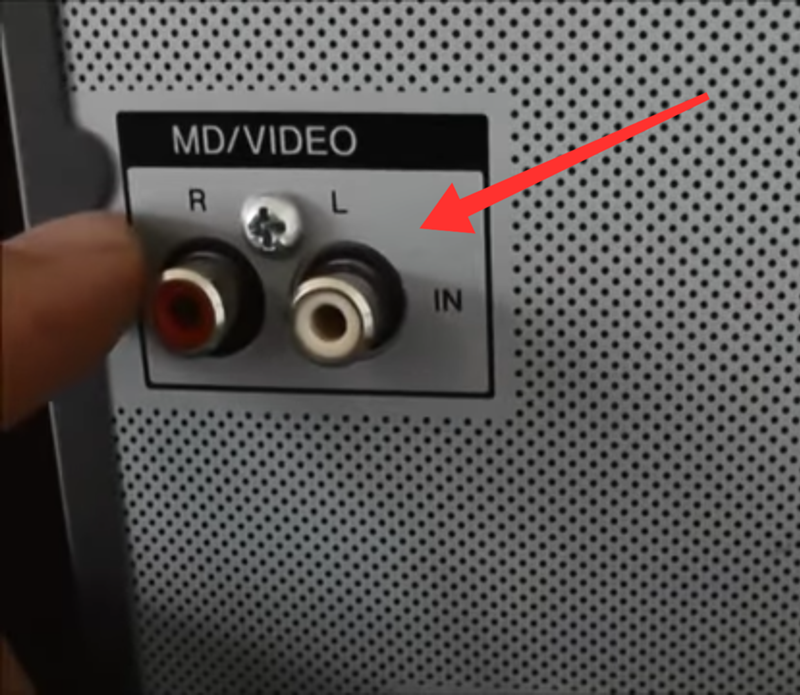
Однако у технологии Bluetooth есть несколько недостатков. Во-первых, его диапазон ограничен примерно десятью метрами, а ограниченная мощность передатчиков Bluetooth делает это соединение очень чувствительным к физическим препятствиям. Любые стены и мебель, которые находятся между смартфоном и подключенным усилителем, могут мешать или даже блокировать сигнал.
Кроме того, на качество звука влияет относительно низкая скорость соединения Bluetooth и используемый аудиокодек. С усилителем Bluetooth, который поддерживает только стандартный аудиокодек (называемый SBC), скорость которого ограничена 350 кбит / с, звук сильно сжимается и, следовательно, ухудшается.Однако подключенный усилитель с функцией Bluetooth, совместимый с аудиокодеком aptX, обеспечит качество звука, близкое к звуковому компакт-диску. Кодеки aptX HD и LDAC обеспечивают еще лучшее качество звука (до 24 бит и 48 кГц для aptX HD и до 24 бит и 96 кГц для LDAC). Вы можете воспользоваться этими кодеками с усилителем, подключенным к Elipson Music Center BT HD (aptX HD), и A / V-ресивером Sony STR-DN1080 (LDAC).
Наконец, соединения Bluetooth иногда страдают от задержки, которая вызывает задержку между изображением, отображаемым на смартфоне или компьютере, и звуком, издаваемым подключенным усилителем. Эта задержка более или менее значительна в зависимости от устройств, используемых для воспроизведения, и подключенных усилителей, к которым они подключены. Чтобы решить эту проблему, Qualcomm, компания, создавшая кодек aptX, разработала технологию aptX Low Latency, которая значительно сокращает эту задержку до такой степени, что она практически незаметна.
Примечание: для работоспособности соединений aptX, aptX HD, aptX Low Latency и LDAC крайне важно, чтобы смартфон И подключенный усилитель были совместимы.
Один из лучших Bluetooth-совместимых усилителей, доступных в 2020 году, усилитель Tangent Ampster BTII предлагает отличное соотношение цены и качества и совместимость с aptX HD. Tangent Ampster BTII также был удостоен наград Best Buy и Editor’s Choice 2019 на сайте AV Forum.
Tangent Ampster BTII также был удостоен наград Best Buy и Editor’s Choice 2019 на сайте AV Forum.
Двунаправленный Bluetooth позволяет усилителю выполнять две функции: это приемник Bluetooth для беспроводной потоковой передачи музыки, воспроизводимой на смартфоне, а также передатчик Bluetooth для беспроводной передачи музыки на пару наушников Bluetooth или динамик Bluetooth.
Усилители, подключенные к сети Wi-Fi и / или Ethernet
Подключенные усилители, оснащенные контроллером Ethernet и / или WiFi, могут быть подключены к локальной сети и к Интернету через домашнюю сеть.Эта сеть обычно создается интернет-маршрутизатором, к которому вам просто нужно подключить усилитель с помощью сетевого кабеля Ethernet или соединения Wi-Fi.
После подключения к локальной сети подключенный усилитель может принимать аудиопотоки из множества источников (компьютер, планшет, NAS и т. Д.), Обычно с помощью смартфона для доступа и управления воспроизведением. Интернет-соединение позволяет вам получать доступ к онлайн-сервисам потоковой передачи напрямую через интерфейс усилителя или через приложение для смартфона.Получать доступ к своей музыке и создавать списки воспроизведения невероятно просто. Также можно регулировать громкость, переводить усилитель в режим ожидания и выводить его из режима ожидания прямо в приложении. Вкратце, усилитель с подключением по Wi-Fi представляет собой комбинацию усилителя и сетевого медиаплеера. Для доступа к различным источникам, которые совместно используют аудиоконтент по локальной сети, подключенный усилитель использует протокол DLNA / UPnP, протокол AirPlay или оба.
Потоковый усилитель NAD M10 оснащен большим цветным сенсорным экраном.Он может воспроизводить музыку, передаваемую по локальной сети, получать доступ к основным музыкальным онлайн-сервисам и даже воспроизводить звук с телевизора через разъем HDI eARC. Он выдает 2 x 100 Вт на 4 и 8 Ом.Усилители, подключенные по DLNA
Протокол DLNA / UPnP следует использовать, если вы хотите слушать аудиофайлы студийного качества, поскольку технология AirPlay не поддерживает файлы с кодировкой более 16 бит и 48 кГц. Следовательно, файлы FLAC с разрешением 24 бит / 192 кГц и файлы DSD 64, DSD 128, DSD 256 и DSD 512 можно воспроизводить только с использованием протокола DLNA.
Для этого требуется установка программного обеспечения сервера DLNA на компьютер, на котором хранятся файлы (например, программное обеспечение Serviio). Вы также можете сохранить свои аудиофайлы Hi-Res на NAS (сетевое запоминающее устройство), которое предназначено для обмена файлами по сети. Производители NAS даже предоставляют приложения для iOS и Android для просмотра и воспроизведения этих файлов. Примером такого приложения является превосходное приложение Synology DSAudio для iOS и Android.
Сетевой hi-fi ресивер Yamaha R-N602, совместимый с DLNA для воспроизведения звука по сети, также может транслировать потоки через веб-радио.Перед покупкой усилителя, подключенного к Wi-Fi, важно убедиться, что он совместим с форматом ваших аудиофайлов (FLAC, AIFF, WAV или DSD). Обратите внимание, что функция DLNA работает как с WiFi, так и с проводным подключением (кабель Ethernet).
Усилители с подключением к AirPlay
Конкурент DLNA, протокол AirPlay, созданный и продвигаемый Apple, также работает как с Wi-Fi, так и с подключением по сетевому кабелю. Он работает почти так же, как DLNA / UPnP, но AirPlay более отзывчив, например, когда дело доходит до приостановки воспроизведения и смены треков.
Сетевой стереоприемник Denon DRA-800H, совместимый с AirPlay, может быть выбран в качестве беспроводного устройства воспроизведения звука на iPod Touch, iPhone, iPad или Mac.Протокол Apple основан на программном обеспечении iTunes для Windows, MacOS и iOS для индексирования треков и альбомов. Более того, потоковая передача звука AirPlay изначально интегрирована в приложения iOS, включая веб-браузер Safari. Поэтому легко выбрать любой подключенный усилитель, совместимый с AirPlay, в качестве беспроводного устройства воспроизведения звука через приложения на iPhone, iPod Touch, iPad или компьютере Mac.
Усилители, подключенные к нескольким комнатам
Мультирумное аудио, получившее популярность от Sonos, находится на подъеме в течение нескольких лет. В результате, большинство производителей усилителей Bluetooth WiFi должны иметь в своей линейке одну или несколько моделей, которые можно добавить в многокомнатную аудиосистему.
Компактный и оснащенный сенсорным интерфейсом усилитель, подключенный к усилителю Sonos Amp, совместим со всей экосистемой многокомнатного звука Sonos.С помощью этой функции можно объединить несколько подключенных усилителей, сетевых медиаплееров, звуковых панелей и беспроводных динамиков, если все они подключены к одной локальной сети и совместимы с одной и той же мультирумной технологией.Затем они могут воспроизводить музыку одновременно в разных частях дома. Это может быть одна и та же музыка в каждой комнате, но также возможно воспроизведение разной музыки в каждой зоне прослушивания.
Аудио / видео-ресивер Sony TR-DN1080 — это универсальный усилитель с возможностью подключения: 7 каналов усиления, декодирование Dolby Atmos, разъемы HDMI, сертификация Hi-Res Audio, сеть DLNA, Bluetooth и воспроизведение в нескольких комнатах с помощью Sony Music Center. приложение.Производители усилителей, подключенных к Wi-Fi через Bluetooth, обычно используют собственную технологию мультирум.Специальное приложение позволяет управлять музыкой на каждом подключенном усилителе и многокомнатном динамике, подключенном к сети через Wi-Fi или Ethernet: MusicCast для Yamaha, Heos для Denon и Marantz, Music Center для Sony, BluOS для NAD и Bluesound…
Подключенный усилитель Marantz PM7000N обеспечивает мощность 2 x 60 Вт на нагрузке 8 Ом. Он сочетает в себе схемы обратной связи по току и модули Hyper Dynamic Amplifier (HDAM), разработанные производителем, с возможностью подключения и функциями мультирум Heos. Первый привносит динамизм, детали и точность в дематериализованную музыку, доступную благодаря последней.Другие бренды используют сторонние технологии, чтобы убедиться, что их подключенные усилители совместимы с одной или несколькими мультирумными технологиями. Есть подключенные усилители, которые совместимы с DTS PlayFi, а также сертифицированы Alexa, AirPlay 2 или Google Assistant. С помощью соответствующего приложения их можно комбинировать с другими подключенными усилителями и беспроводными колонками, которые используют тот же протокол для нескольких комнат.
Подключенные усилители: дополнительные возможности
Некоторые усилители WiFi Bluetooth универсальны и предлагают дополнительные функции, которые могут вас заинтересовать.
У вас есть большая коллекция компакт-дисков, которую вы не оцифровали?
Усилители Denon Ceol RCD-N10, Marantz M-CR612 и Elipson Music Center BT HD созданы для вас. Они оснащены проигрывателем компакт-дисков, так что вы можете наслаждаться своими дисками, пока не приобретете цифровую версию Hi-Res.
Ресивер Marantz M-CR612 очень универсален: оснащен проигрывателем компакт-дисков, портом USB, совместимым с файлами DSD 24 бит / 192 кГц и DSD 5.6, а также поддерживает AirPlay и DLNA, он также оснащен тюнером FM и DAB + и поддерживает как веб-радио, так и музыкальные онлайн-сервисы.Вам нравится слушать радио?
Вы можете выбрать подключенный усилитель с радиотюнером DAB +, который обеспечивает лучшее качество звука, чем FM. Примерами являются Marantz M-CR612 и Elipson Music Center BT HD, а также подключенный Hi-Fi стереоресивер Yamaha MusicCast R-N803D.
Стереоусилитель Elipson Music Center BT HD подключен как универсальная модель с тюнером FM / DAB +, проигрывателем компакт-дисков, приемником Bluetooth aptX HD и цифровыми входами.Хотите подключить телевизор к усилителю?
Почему бы не выбрать стереоусилитель WiFi Bluetooth с несколькими разъемами HDMI или A / V-ресивер?
Компактный, но мощный усилитель мощностью 2 x 125 Вт, подключенный к усилителю Sonos AMP, оснащен портом HDMI ARC для приема звука с телевизора и обеспечивает впечатляющее виртуальное объемное звучание.
Marantz NR1200 больше похож на обычный Hi-Fi усилитель с пятью входами HDMI и одним выходом HDMI, совместимыми с 4K Ultra HD. Его стереоусилитель 2 x 75 Вт так же эффективен для саундтреков к фильмам, как и для потоковой передачи музыки из Deezer или Spotify.
Подключенный усилитель Marantz NR1200 прекрасно иллюстрирует текущую тенденцию производителей добавлять разъемы HDMI к стереоусилителям.Наконец, аудио / видео ресивер Denon AVR-X2600H имеет 7 каналов усиления, 7 входов HDMI и 2 выхода HDMI, но также поддерживает аудиоформаты Dolby Atmos и DTS: X с сетью Hi-Res Audio (в частности, FLAC и DSD), Bluetooth и воспроизведение в нескольких комнатах, чтобы предложить максимум возможностей.
Хотите подключить проигрыватель пластинок?
Вы можете иметь учетную запись Deezer или Qobuz, но при этом наслаждаться прослушиванием своих альбомов в формате 33 об / мин. Если это относится к вам, подключенные стереоусилители Yamaha R-N602 и Yamaha MusicCast R-N803D будут соответствовать вашим требованиям, поскольку они обеспечивают прямой доступ к Deezer и Qobuz после их подключения к вашему интернет-маршрутизатору (через кабель или Wi-Fi), и каждый из них оснащены входом для фонокорректора, специально разработанным для подключения проигрывателя виниловых пластинок.Обратите внимание, что Marantz NR1200 и Marantz PM7000N также имеют вход для фонокорректора.
Усилитель Yamaha MusicCast R-N803D оснащен входом для проигрывателя виниловых пластинок.Лучшие компактные подключаемые усилители 2020 года
Лучшие универсальные подключенные усилители в 2020 году
Лучшие стереофонические усилители Hi-Fi в 2020 году
A / V-ресиверы с лучшим подключением в 2020 году
Как превратить ваш старый смартфон в портативный медиаплеер
Жизненный цикл современных смартфонов может показаться довольно коротким, учитывая, что последние версии выходят снова и снова каждый год.В то время как некоторые из нас с нетерпением ждут нового обновления, другие предпочитают получить максимум от чего-то, прежде чем заменять его. Но когда вы в конечном итоге прибегаете к покупке нового устройства, не выбрасывайте старое!
Используйте его с умом (электронные отходы также являются проблемой для окружающей среды). Итак, если вы не можете продать старое устройство, обменять его или отдать кому-то, почему бы не переделать смартфон (или планшет) в портативный медиаплеер?
Иэн Мастертон / Getty ImagesПочему создание портативного медиаплеера — отличная идея
Если вы привыкли слушать музыку и / или смотреть видео через свой смартфон, вам может быть интересно, зачем нужен специальный портативный медиаплеер.Ответ заключается в том, что все дело в удобстве и оптимизации ваших личных технологий. Позволяя портативному медиаплееру быть основным устройством для обработки большей части ваших цифровых аудио / видео развлечений, вы можете сохранить свой смартфон (и заряд аккумулятора) для важных вещей, таких как телефонные звонки, фотографии, обмен сообщениями, размещение сообщений в социальных сетях, игры, Интернет. просмотр и все остальное.
Возможности портативного медиаплеера становятся более очевидными при использовании его вместе со всей домашней или многокомнатной аудио / развлекательной системой.Вы можете отправлять контент с портативного медиаплеера на колонки и / или телевизоры по проводному или беспроводному соединению.
Так, например, предположим, что вы устраиваете вечеринку для гостей и хотите, чтобы музыка воспроизводилась на всех ваших динамиках. Вы, , могли бы оставить свой смартфон включенным, чтобы выполнить работу. Но поскольку он должен находиться рядом с вашим аудиооборудованием, вы, вероятно, пропустите звонки, уведомления или сообщения, если только вы не будете постоянно возвращаться, чтобы проверить. Портативный медиаплеер может служить той же цели, но лучше, поскольку он предназначен для аудио и видео развлечений.В отличие от CD / DVD-плеера или проигрывателя, вы можете положить портативный медиаплеер в карман и взять его с собой куда угодно. Лучше всего то, что старый смартфон вполне можно превратить в портативный медиаплеер, не тратя много (если таковые имеются) денег. Вот шаги, которые необходимо выполнить:
Первый шаг: восстановление заводских настроек
Компьютерные устройства (к которым также относятся смартфоны и планшеты), как правило, работают лучше после новой очистки, поэтому стоит начать с самого начала, вернув все к заводским настройкам по умолчанию.При этом удаляется все, включая все устаревшие пользовательские данные, файлы конфигурации и все дополнительные приложения, которые вам в любом случае не понадобятся. Думайте об этом как о генеральной уборке. Вы можете восстановить заводские настройки на iOS так же эффективно, как и на устройствах Android. Процесс не всегда так очевиден (чтобы предотвратить несчастные случаи) и может незначительно отличаться в зависимости от марки и модели. Вы захотите обратиться к руководству (также обычно доступному в Интернете), чтобы узнать, как выполнить сброс настроек на вашем старом смартфоне.После завершения пришло время оптимизировать интерфейс.
Удалить / отключить или скрыть стандартные приложения
Мобильные устройства чрезвычайно полезны с множеством доступных приложений. Но поскольку вместо этого вы превращаете старый смартфон в портативный медиаплеер, все лишнее — просто беспорядок. Камера, калькулятор, документы, сообщения, фотогалерея, диктофон? Ни один из этих инструментов не является решающим для чего-то, что будет посвящено воспроизведению аудио- и видеоматериалов, верно? Если вы чувствуете себя комфортно, вы можете удалить или отключить ненужные стандартные приложения (те, которые присутствуют после сброса настроек) — это скорее функция для устройств Android.В противном случае скрытие / удаление приложений с главного экрана (оно избавляет только от значка, а не на самом деле) может быть столь же эффективным.
Все, что вам действительно нужно на главном экране портативного медиаплеера, — это приложения для музыки и / или видео. Держите его в порядке, чтобы получить наилучшие впечатления!
Загрузить, обновить и настроить
Теперь, когда ваш портативный медиаплеер настроен и готов, ему потребуется доступ в Интернет для загрузки и обновления всех приложений, которые вам понадобятся.Помните, что сброс к заводским настройкам был удален, и все вернулось к основам, поэтому вам придется добавлять приложения. Включите Wi-Fi на устройстве и подключите его к беспроводной домашней сети. Просто помните, что для доступа к онлайн-магазинам приложений, таким как Google Play, Apple App Store и Amazon, вам потребуется сначала войти в систему со своими паролями — они будут теми же, что и на вашем обычном смартфоне. Если вы еще не знаете, что загружать, вы можете ознакомиться с самыми популярными бесплатными приложениями / службами потоковой передачи музыки, а также с самыми популярными службами потоковой передачи ТВ и фильмов.
Продолжайте загружать все нужные вам приложения на портативный медиаплеер. Значки приложений должны появиться на главном экране, чтобы вы могли их организовать по своему желанию. Если нет, просто откройте список приложений, пролистайте страницы значков (они в алфавитном порядке) и перетащите их на главный экран. После того, как все ваши мультимедийные приложения будут загружены, войдите в каждую службу по очереди. Если у вас еще нет учетной записи, вам будет предложено создать новую.
Наконец, не забудьте настроить свой портативный медиаплеер с помощью обоев, эффектов, различных шрифтов или цветовых схем.Многие из них доступны на вашем устройстве без каких-либо загрузок (хотя вы можете найти больше в магазинах приложений). Повеселись!
Копирование носителя и расширение хранилища
У вас, вероятно, есть коллекция цифровых аудио / мультимедийных файлов, поэтому скопируйте то, что вы хотите, на портативный медиаплеер. Это так же просто, как подключить портативный медиаплеер к тому месту, где хранятся все эти файлы (вероятно, к домашнему компьютеру / ноутбуку). Если у вас еще нет музыки или видео, которые можно было бы включить в портативный медиаплеер, можно легко загрузить и / или оцифровать практически все, что вам нравится.Если вы пользователь iOS, песни, загруженные из iTunes, можно конвертировать в MP3. Если вы приобрели компакт-диски и / или виниловые альбомы на Amazon, возможно, у вас уже есть несколько цифровых копий MP3 с помощью функции Amazon AutoRip. Есть также сайты, позволяющие легально скачивать музыку бесплатно. Все это можно скопировать на портативный медиаплеер.
Если у вас есть физическая коллекция музыки (например, компакт-диски, виниловые пластинки), вам разрешается делать легальные цифровые копии для личного использования. Вы можете оцифровать компакт-диски с помощью iTunes, оцифровать виниловые пластинки или даже оцифровать кассеты.Цифровые фильмы можно легально купить в Интернете (например, на Amazon), и вы можете бесплатно копировать DVD на iPad. Многие диски Blu-ray, которые вы покупаете, также поставляются с цифровой копией фильма. Таким образом, все эти файлы можно поместить на портативный медиаплеер для потоковой передачи на динамики и телевизоры. Но вам нужно убедиться, что все эти цифровые файлы умещаются.
Смартфоны обычно имеют 16 или 32 ГБ дискового пространства. Для некоторых, особенно тех, кто предпочитает потоковую передачу музыки из Интернета, а не из сохраненных файлов, этого может быть достаточно.Но многие из нас могут иметь коллекции цифровых носителей размером от сотен гигабайт до терабайт для музыки и / или видео. Подумайте о том, сколько физического места в папках могут занимать сотни компакт-дисков и / или DVD-дисков; та же концепция применима к цифровому хранилищу. Это особенно верно, когда речь идет о видео, поскольку эти файлы фильмов могут иметь размер от 2 до 20 ГБ. Каждый . Так что количество свободного места действительно имеет значение! Есть несколько простых способов увеличить объем доступного дискового пространства.
Если ваш портативный медиаплеер является устройством Android, он может иметь опциональный слот для карты памяти micro SD для расширения памяти. Если да, то все, что вам нужно сделать, это вставить карту micro SD большой емкости и скопировать на нее весь свой цифровой контент. В остальном большинство устройств Android поддерживают USB OTG. Это означает, что (с помощью недорогого кабеля USB OTG) вы можете подключать такие вещи, как флэш-накопители USB или жесткие диски USB, к портативному медиаплееру. Устройства iOS оснащены флеш-накопителями, совместимыми с Lightning, которые вы можете купить для удобного подключения.В любой из этих ситуаций вы захотите скопировать цифровой носитель на накопитель. А после подключения к портативному медиаплееру цифровая музыка / видео становится доступной для воспроизведения.
Используйте кабель и / или перейдите в беспроводную сеть
Подключить устройства iOS или Android к стереосистемам / ресиверам, наушникам или динамикам довольно просто. Все, что вам нужно для потоковой передачи музыки с портативного медиаплеера, — это аудиокабель. В большинстве случаев вы можете использовать кабель с 3 разъемами.Разъемы 5 мм на обоих концах (как для наушников). Но в зависимости от типа доступных входов вам может понадобиться аудиокабель с разъемом 3,5 мм на одном конце и разъемами RCA (красный и желтый штекеры) на другом конце. Поскольку портативный медиаплеер является источником звука, он должен подключаться к «аудиовходу» динамика или ресивера.
Еще одно большое преимущество использования старого смартфона в качестве портативного медиаплеера — возможность беспроводного подключения. Если ваши динамики или ресивер оснащены беспроводной связью Bluetooth, вы можете подключить портативный медиаплеер без каких-либо кабелей.Хотя Bluetooth является наиболее распространенным, доступны и другие беспроводные аудиотехнологии, у каждой из которых есть свои плюсы и минусы. Если в вашей системе нет беспроводной связи Bluetooth, вы можете приобрести и установить простой приемник Bluetooth, чтобы обеспечить эту возможность.
Когда дело доходит до использования портативного медиаплеера для отправки видео на телевизор (напрямую или через ресивер домашнего кинотеатра), самый простой способ — использовать кабель HDMI. Однако потребуется специальный адаптер, чтобы портативный медиаплеер можно было подключить с помощью обычного кабеля HDMI.Для устройств iOS у Apple есть цифровые AV-адаптеры (для подключения Lightning или 30-контактного разъема), которые надежны и просты в использовании. Вы также можете найти похожие типы мобильных адаптеров HDMI для устройств Android (лучше всего на Amazon). Обязательно сначала внимательно проверьте совместимость.
Если вам нужна беспроводная потоковая передача видео, Google Chromecast Ultra может стать вашим лучшим другом. Думайте об этом как о беспроводном адаптере HDMI. Он подключается к вашему телевизору или ресиверу и по существу заменяет необходимость в физическом кабеле для отправки видео / аудио.Google Chromecast совместим с устройствами iOS, Android, macOS и Windows, которые поддерживают функцию дублирования экрана. Планируете ли вы, чтобы портативный медиаплеер отправлял видео из сохраненных файлов или через потоковую службу (например, Hulu, Netflix, YouTube, Amazon Video), Google Chromecast справится со всем. Не так уж и плохо для перепрофилирования старого устройства!
Спасибо, что сообщили нам об этом!
Расскажите, почему!
Другой Недостаточно подробностей Сложно понятьКак использовать TIDAL Connect — TIDAL
Что такое TIDAL Connect?
TIDAL Connect позволяет без проблем передавать вашу любимую музыку из облака прямо на подключенные устройства.TIDAL Connect позволяет нам доставлять музыку, которую вы хотите слышать, непрерывно и без потери качества на предпочитаемое вами оборудование. Другие технологии трансляции имеют ограничения по качеству звука, который вы слышите.
Как использовать TIDAL Connect?
- В приложении TIDAL откройте экран «Сейчас исполняется» во время воспроизведения песни.
- Найдите значок на экране «Сейчас исполняется».
- Выберите динамик с поддержкой TIDAL Connect из списка.Это так просто.
Что мне нужно для использования TIDAL Connect?
- Ваша акустическая система / аудиосистема должна поддерживать TIDAL Connect. Ознакомьтесь с постоянно растущим списком устройств, которые его поддерживают: tidal.com/connect .
- Вы также должны убедиться, что версия вашего приложения включена или выше:
iOS: v 2.16.0 или более поздняя версия
Android: v 2.32.0 или более поздняя версия - Ваше мобильное устройство должно быть подключено к той же сети, что и ваше устройство.
Могу ли я использовать TIDAL Connect с подпиской Premium или мне нужна подписка HiFi?
Вы можете использовать его с любой подпиской, но учтите, что самое высокое качество — ВЫСОКОЕ для подписки Premium.
Могу ли я играть на колонке дома, даже когда меня нет дома?
Нет, вы должны быть в одной сети Wi-Fi с выбранным аудиоустройством.
Могу ли я воспроизводить музыку в настольном приложении из мобильного приложения?
В настоящее время вы не можете управлять своим настольным приложением, но эта функция скоро появится!
Могу ли я использовать TIDAL Connect для воспроизведения моего автономного контента на моих колонках?
Нет, когда вы находитесь в автономном режиме, мы предполагаем, что у вас нет доступа к вашей сети Wi-Fi / Интернету.
Я могу подключиться к колонке с помощью Chromecast, Bluetooth или TIDAL Connect. Какой мне выбрать? Почему?
Если TIDAL Connect доступен, выберите это! TIDAL Connect поддерживает весь спектр качества звука, которое вы можете найти в приложении TIDAL.
* Эта функция может быть доступна не во всех регионах.
Sony Premium Домашние развлечения | Дом
Последние достижения в области проекторов премиум-класса.
Реализуйте потрясающее естественное изображение 4K с яркостью 10 000 лм, сверхвысокой контрастностью и цветовым пространством DCI-P3, которые воплотят в реальность ваше идеальное видение.
Посмотреть VPL-GTZ380 можно здесь.
Установить инновации. Установите Sony.
Sony выводит домашние развлечения на совершенно новый уровень с нашей премиальной линейкой ресиверов ES, проекторов для домашних кинотеатров ES, телевизоров 4K HDR и динамиков ES и AR.Все они прекрасно работают вместе, чтобы предоставить вам и вашим клиентам такой же увлекательный опыт, как и само развлечение.
Ищете проектор для домашнего кинотеатра? В течение многих лет Sony совершенствовала цифровую проекцию в кинотеатрах по всему миру, и наши домашние проекторы премиум-класса 4K и HD позволяют вам перенести эту передовую технологию домой. Ни один другой бренд не может сравниться с нашим опытом создания фильмов, развлечений, фотоаппаратов и проекторов за десятилетия — вот как Sony позволяет вам воспринимать ваши любимые медиафайлы так, как задумывали их создатели.
ES — для установщиков, внутри и снаружи
РесиверыES предлагают набор новых функций интеграции, обеспечивая при этом превосходное качество звука и видео, которое вы ожидаете от Sony. Помимо съемной лицевой панели для защиты ваших настроек, новые приемники ES отличаются улучшенной совместимостью с ведущими системами управления, интуитивно понятной веб-настройкой, встроенной поддержкой HDR и HDCP 2.2 и многим другим.
Изучить
Шаг внутрь звуковой кабины
Живая музыка содержит больше богатства и страсти, чем когда-либо мог быть MP3, поэтому существует Hi-Res Audio.Hi-Res Audio, способный захватывать как минимум 14-кратную детализацию MP3, воссоздает ощущение прослушивания музыки во время ее исполнения. Он более привлекательный, просторный и, одним словом, законченный.
Откройте для себя Hi-Res Audio / Портативное аудио высокого разрешения
Представляем акустические системы Sony ES
Перед инженерами Sony стояла задача воссоздать ощущение прослушивания музыки, исполняемой на живом месте, найти способ выразить эмоции ее создателя без добавления искусственных эксцентриситетов.Он должен был заставить слушателя почувствовать музыку, как если бы она игралась, с естественным динамизмом и воздушностью. И это именно то, чего мы добились с новыми динамиками Sony ES — элегантно и просто.
Изучить
Мой Android скачет, заикается, приостанавливается при воспроизведении музыки.
Некоторые пользователи Android сообщают о постоянных пропусках и заикании после короткого периода обычного воспроизведения. Есть два основных действия, которые вы можете предпринять, чтобы попытаться исправить эту проблему.
Эта проблема не относится к приложению Power Music NOW. Об этом сообщается в Интернете как о проблеме, которая существует в основном на устройствах Samsung. Сообщалось даже, что это происходит при воспроизведении популярных музыкальных приложений, таких как Spotify. Это действительно индивидуальный вопрос, от устройства к устройству. Лишь небольшое количество подписчиков Power Music сообщили об этой проблеме. Мы оптимизировали наш плеер, чтобы он был максимально эффективным. Мы понимаем, что это могло работать в нашем старом приложении или работать с другими музыкальными приложениями.Это чистое совпадение.
Как сообщается в Интернете, некоторые пользователи никогда не могли решить свои проблемы с заиканием. Но у многих есть. Ниже приведены шаги, которые могут помочь. Пока мы видели проблему только на устройствах Samsung, это полезные рекомендации для пользователей Android, которые испытывают заикание.
A. Добавьте мультимедийное приложение в белый список как «неконтролируемое приложение» для управления батареей.
Это полезно для всех пользователей, а не только для Samsung.
1. Откройте приложение «Настройки Android».
2. Перейдите в «Управление устройством» или «Обслуживание устройства»
3. Перейдите в «Аккумулятор»
4. Перейдите в «Неконтролируемые приложения»
5. Нажмите «Добавить приложение …» и выберите Power Музыкальное приложение.
6. Перезагрузите устройство
Видео YouTube, показывающее, как это сделать
B. Отключить обработку звука сверхвысокого качества
Это применимо только для пользователей, которые воспроизводят музыку с помощью проводных наушников или кабеля AUX.Это относится только к устройствам Samsung. Некоторые новые устройства больше не предоставляют возможность отключить апскейлинг UHQ.
1. Подключите проводные наушники или кабель AUX
2. Откройте приложение «Настройки Android».
3. Перейдите в «Звуки и вибрации»
4. Перейдите в «Качество звука и эффекты»
5. Отключите «UHQ Upscaler»
C. Общие рекомендации по повышению производительности
Это общие советы, которые помогут повысить производительность и минимизировать заикание.
1. Перезагрузите устройство.
2. Закройте / закройте все приложения, кроме Power Music, СЕЙЧАС.
3. Подключите устройство к зарядному устройству.
4. Отключите неиспользуемые функции, такие как Wi-Fi, Bluetooth, NFC / Proximity и т. Д.
5. Наконец, попробуйте удалить и повторно установить приложение из магазина приложений.
Мы постоянно работаем над улучшением качества воспроизведения, но мы нашли эти шаги, которые помогли людям, у которых все еще возникают проблемы.
================================================ ========================
Фон.Включено сюда только в том случае, если вы хотите глубже изучить причину, по которой на вашем устройстве может быть эта проблема
В приложениях для цифрового звука заикание возникает, когда образцы музыки не могут быть доставлены на выходной канал (динамики, наушники, Bluetooth и т. вовремя. Для приложений, которые воспроизводят только загруженную музыку, обычными причинами являются файлы, которые не могут быть прочитаны достаточно быстро, слишком малые «буферы» в памяти или недостаточные ресурсы ЦП для декодирования и воспроизведения.
Мы значительно оптимизировали приложение для Android, чтобы оно минимизировало потребление ресурсов ЦП приложением.Мы также значительно увеличили размер буфера. В настоящее время нас не беспокоит скорость чтения файлов.
Тем не менее, мы изучили пользователей, которые испытывали заикание, и обнаружили, что все они использовали устройства Samsung. Следуя этому примеру, мы узнали, что пользователи Samsung регулярно сообщают о проблемах с заиканием в музыкальных приложениях, включая Spotify, приложение Samsung Music от Samsung, Google Play Music, Apple Music и другие. Многие пользователи никогда не видят этих проблем, но достаточно, чтобы десятки обсуждений в сообществе можно было легко найти в Интернете.
По общему мнению, Samsung вводит два основных фактора, которые могут способствовать заиканию.
1. Агрессивное управление батареями. Стремясь увеличить время автономной работы своих устройств, Samsung применяет агрессивную политику управления аккумуляторными батареями. Аппаратные ресурсы, такие как процессор, потребляют много энергии, и чем больше энергии используется, тем быстрее разряжается батарея. Чтобы помочь с этим, Samsung (и другие производители Android) могут ограничить (замедлить) долго работающие приложения, чтобы они потребляли меньше энергии.Это означает, что приложения работают нормально и на полной скорости, когда пользователь активно взаимодействует с ними, но через некоторое время они _может_ быть сильно замедлены. Когда это происходит с музыкальным приложением, это может привести к заиканию.
2. Программное обеспечение улучшения звука (UHQ). Стремясь улучшить видимое качество звука мультимедиа, воспроизводимого на их устройствах, Samsung применяет дополнительный процессор аудиосигнала, который они называют «Звук сверхвысокого качества». Хотя Samsung рассматривает это как функцию, которая наверняка понравится многим пользователям, этот программный шаг становится дополнительной нагрузкой на ЦП при воспроизведении звука.Повышенная нагрузка на ЦП может истощить исходное музыкальное приложение и привести к заиканию.
Опять же, если вы используете устройство Samsung и не испытываете проблем с воспроизведением в других приложениях, или если у вас не было проблем с нашим старым приложением, это просто совпадение, и на него влияет множество факторов. Возможно, у вас есть новые приложения на вашем телефоне, которые конкурируют за ресурсы, возможно, ваша батарея стареет и становится более защищенной, возможно, у вас есть обновление ОС, может быть, другие музыкальные приложения, которые вы используете, уже находятся в списке Unmonitored, а вы забыли положите их туда и т.д.
Пример отчетов о воспроизведении на Spotify
Как подключить телефон Android к автомобильной аудиосистеме
Хотите наслаждаться любимой музыкой, подкастами или аудиокнигами во время вождения? Ответ — подключить телефон к машине.
Но как лучше всего это сделать? Мы покажем вам все различные способы, такие как Bluetooth и USB, которые позволят вам подключить телефон Android к автомобильной аудиосистеме.
Слушайте то, что вы хотите, управляя автомобилем
Многие из нас наслаждаются музыкой во время вождения, но часто радио не играет той мелодии, которая заставляет вас раскачиваться.Хотя компакт-диски — хороший выбор, они легко царапаются, и вам придется часто их менять.
К счастью, хорошей альтернативой является смартфон с местом для хранения файлов MP3 и возможностью подключения к Интернету для потоковой передачи.
Если у вас есть безопасное место для установки или размещения телефона (наш список лучших держателей для автомобильных телефонов должен помочь) и необходимый диапазон (или кабель) для передачи сигнала на автомобильную аудиосистему, вы можете использовать Телефон Android для аудио-развлечений во время вождения.В конце концов, если вы собираетесь использовать Android для мониторинга производительности автомобиля и навигации с помощью приложений GPS, тогда имеет смысл полагаться на свой телефон и для прослушивания музыки в машине.
Четыре варианта позволят вам воспроизводить музыку, хранящуюся на вашем телефоне Android (или передаваемую через него), через обычную автомобильную аудиосистему.Мы также выделили вариант, от которого вам следует избегать …
PSA: не пользуйтесь телефоном во время вождения!
Хотя мы обсуждаем использование смартфона во время вождения, важно понимать, что это означает.Пока вы не звоните и не пишете текстовые сообщения, устройство все еще работает. Таким образом, отрывать руку от руля и смотреть на дорогу, чтобы сменить трек, найти новую радиостанцию, переключить главу аудиокниги или загрузить новый подкаст, опасно. Это даже незаконно во многих сферах, например, когда вы звоните или отправляете текстовые сообщения.
Вы не должны делать ничего, что отвлекает вас от вождения.
Не трогайте телефон, где бы он ни находился во время вождения.Если вам нужно изменить музыку, вам следует:
- Положитесь на одного из пассажиров (желательно впереди).
- Если возможно, используйте органы управления на рулевом колесе.
- Найдите безопасное место, чтобы остановиться (помня о важности возможности безопасно съехать позже) и внесите изменения.
Однако для максимального комфорта просто оставьте музыку в покое, пока не придет время остановиться. В худшем случае можно переключиться на радиовещание.
Как подключить телефон к машине
Старая машина? Попробуйте аналоговый кабель Aux
Наиболее очевидное решение — использовать аналоговый кабель (как в этой модели от StarTech) для подключения 3.5-миллиметровый разъем для наушников на телефоне и линейный вход (или дополнительный порт) аудиосистемы автомобиля. Их легко найти в автономном режиме или на Amazon, и их просто подключить.
Например, у вас может быть стандартный линейный разъем, установленный на передней части автомобильной аудиосистемы (или в другом месте на центральной консоли), обеспечивающий легкий доступ.В качестве альтернативы вам может потребоваться протянуть кабель к приборной панели, чтобы подключить телефон.
Старые аудиосистемы с кассетным магнитофоном позволяют использовать кассетный адаптер.Это небольшое недорогое устройство, которое подключается к разъему для наушников на телефоне и позволяет воспроизводить музыку в автомобильной аудиосистеме.
Новый автомобиль? Используйте Bluetooth
Многие современные автомобильные аудиосистемы имеют Bluetooth в качестве опции для воспроизведения музыки через беспроводную сеть малого радиуса действия.Чтобы воспользоваться этим, сначала активируйте Bluetooth на автомобильной аудиосистеме, убедившись, что она доступна для обнаружения.
Чтобы узнать, как это сделать, обратитесь к справочнику по вашему автомобилю.
галерея изображений (2 изображения) ЗакрыватьИзображение 1 из 2
Изображение 2 из 2
На устройстве Android откройте «Настройки »> «Подключение устройства»> «Bluetooth » и установите значение « на ».(Вы также можете найти свой путь здесь, потянув вниз панель уведомлений и удерживая кнопку Bluetooth.) Подождите, пока экран обновится и отобразит вашу автомобильную аудиосистему, затем выберите ее для сопряжения.
После этого ваш телефон должен автоматически подключаться к автомобилю в будущем.Для достижения наилучших результатов ваш телефон должен иметь Bluetooth 4.0 BLE, чтобы уменьшить влияние на время автономной работы. Однако даже в длительных поездках (особенно если вы также используете Google Maps или какое-либо другое приложение GPS) вы должны держать свой телефон заряженным во время вождения.
Нет Bluetooth? Попробуйте USB-кабель
Как и Bluetooth, некоторые современные автомобильные стереосистемы имеют порт USB, который можно использовать для подключения внешних запоминающих устройств.Это позволяет вам просматривать вашу библиотеку мелодий через автомобильную аудиосистему.
Подключить телефон Android таким способом очень просто.Если в комплекте с аудиосистемой идет USB-кабель, просто подключите телефон с помощью подходящего адаптера. В противном случае определите порт USB на устройстве и подключите устройство Android.
После подключения ваш телефон Android необходимо будет переключить в режим хранения.Потяните вниз панель уведомлений и коснитесь Зарядка устройства через USB . Переключите Use USB for на Передача файлов (отличается в зависимости от версии Android и производителя). После этого вы сможете перемещаться по библиотеке вашего телефона Android на автомобильной аудиосистеме.
Тип USB вашего телефона определяет, какие аудиофайлы вы можете слушать.
Micro-USB
Стандартный кабель для передачи данных / питания для устройств Android, он должен позволить вам подключить телефон к автомобилю и наслаждаться коллекцией MP3.
Однако это все.Этот вариант не подходит, если вы планируете транслировать музыку с Last.fm, Spotify или Pandora, поскольку он предназначен исключительно для воспроизведения файлов MP3, хранящихся на вашем устройстве.
USB Type-C
При использовании USB-C высока вероятность того, что соединение будет поддерживать звук (однако некоторые более ранние примеры подключения не поддерживают).Таким образом, вы можете подключить кабель USB-C от телефона к USB-порту развлекательной системы вашего автомобиля и наслаждаться потоковым аудио, а также файлами данных MP3. Вы найдете подходящий кабель USB-C на Amazon.
Последнее средство: FM-передатчик
Если Bluetooth вам не подходит, подумайте о FM-передатчике.
Это устройство, которое подключается к вашему телефону и транслирует (на очень короткое расстояние) на вашу автомобильную стереосистему.Переключение на FM-диапазон на радио должно позволить вам без проводов наслаждаться звуком, проигрываемым на вашем телефоне. Некоторые FM-передатчики подключаются к разъему для наушников вашего телефона, в то время как другие полагаются на Bluetooth-соединение вашего телефона, что, по сути, дает вашему автомобильному радиоприемнику возможность Bluetooth. В любом случае, большинству из них требуется постоянное питание от автомобильного зарядного устройства.
Дизайн смартфонов значительно различается у разных производителей.Таким образом, вы должны найти время, чтобы найти устройство, которое хорошо работает с вашим устройством. Мы рассмотрели лучшие автомобильные адаптеры Bluetooth, на которые стоит обратить внимание.
А как насчет приложения FM-передатчик?
У вас может возникнуть соблазн попробовать подход FM-передатчика с помощью приложения.
Однако мы настоятельно не рекомендуем этого делать.Наше исследование показывает, что такие приложения почти всегда являются рекламным ПО, а устройства Android не поставляются с оборудованием, необходимым для вещания в FM-диапазоне.
Действительно, приложения, перечисленные как «FM-передатчики» в Google Play, имеют очень низкий рейтинг, и эта ситуация не меняется до тех пор, пока в результатах поиска не появятся законные потоковые приложения (без функции передачи).
Короче говоря, приложения FM-передатчика — это в лучшем случае пустая трата времени, а в худшем — мошенничество.
Пусть звук вашего телефона развлечет вас во время вождения
Благодаря множеству способов воспроизведения музыки в автомобиле с устройства Android все больше и больше людей выбирают Bluetooth или FM-передатчики.
Но у вас также есть вариант с USB-кабелями и 3.Аудиокабели 5мм, на всякий случай. Этот последний вариант также включает в себя все более редкий адаптер для кассетной ленты.
Это не единственные варианты — теперь вы можете использовать Android Auto.Беспроводное подключение телефона к автомобилю — это просто и удобно. Фактически, единственная реальная проблема заключается в том, что у вас есть два варианта регулировки громкости, которые нужно отслеживать.
Переходя от музыки к Wi-Fi, если вы ищете доступ в Интернет в пути, попробуйте эти варианты Wi-Fi в автомобиле.
Как просмотреть сохраненные пароли Wi-Fi на AndroidНеобходимо просмотреть пароль Wi-Fi для сохраненной сети на вашем телефоне Android? Попробуйте эти приложения и советы.
Читать далее
Об авторе Кристиан Коули (Опубликовано 1479 статей)Заместитель редактора по безопасности, Linux, DIY, программированию и техническим вопросам.Он также выпускает The Really Useful Podcast и имеет большой опыт в поддержке настольных компьютеров и программного обеспечения. Автор журнала Linux Format, Кристиан — мастер Raspberry Pi, любитель Lego и фанат ретро-игр.
Более От Кристиана КоулиПодпишитесь на нашу рассылку новостей
Подпишитесь на нашу рассылку, чтобы получать технические советы, обзоры, бесплатные электронные книги и эксклюзивные предложения!
Еще один шаг…!
Подтвердите свой адрес электронной почты в только что отправленном вам электронном письме.

